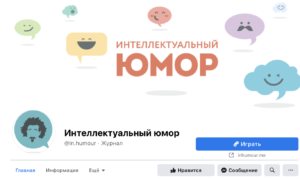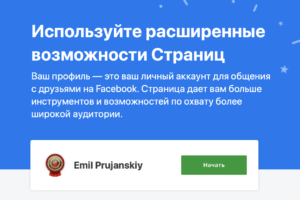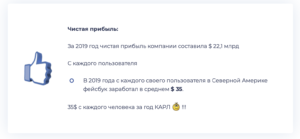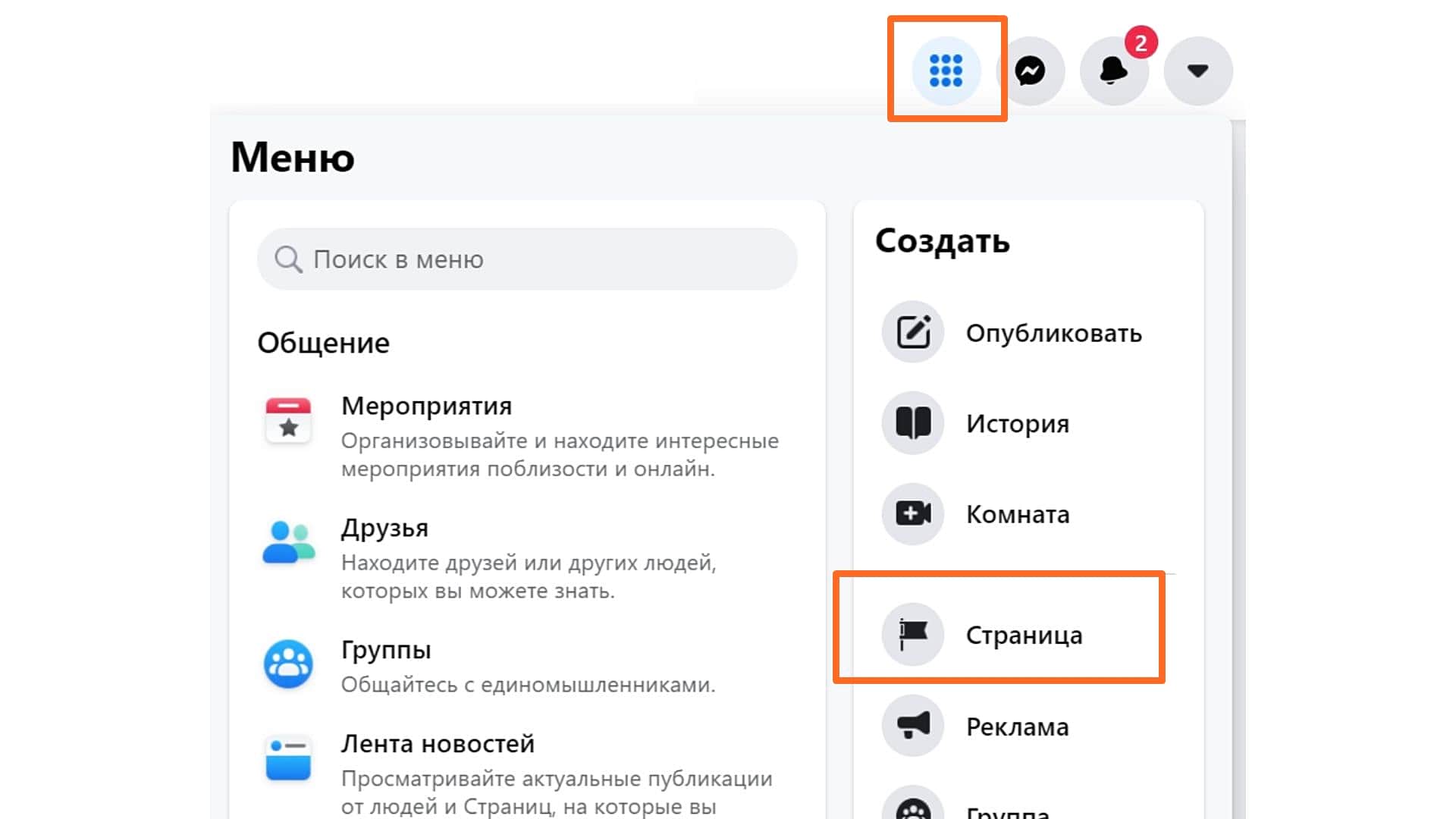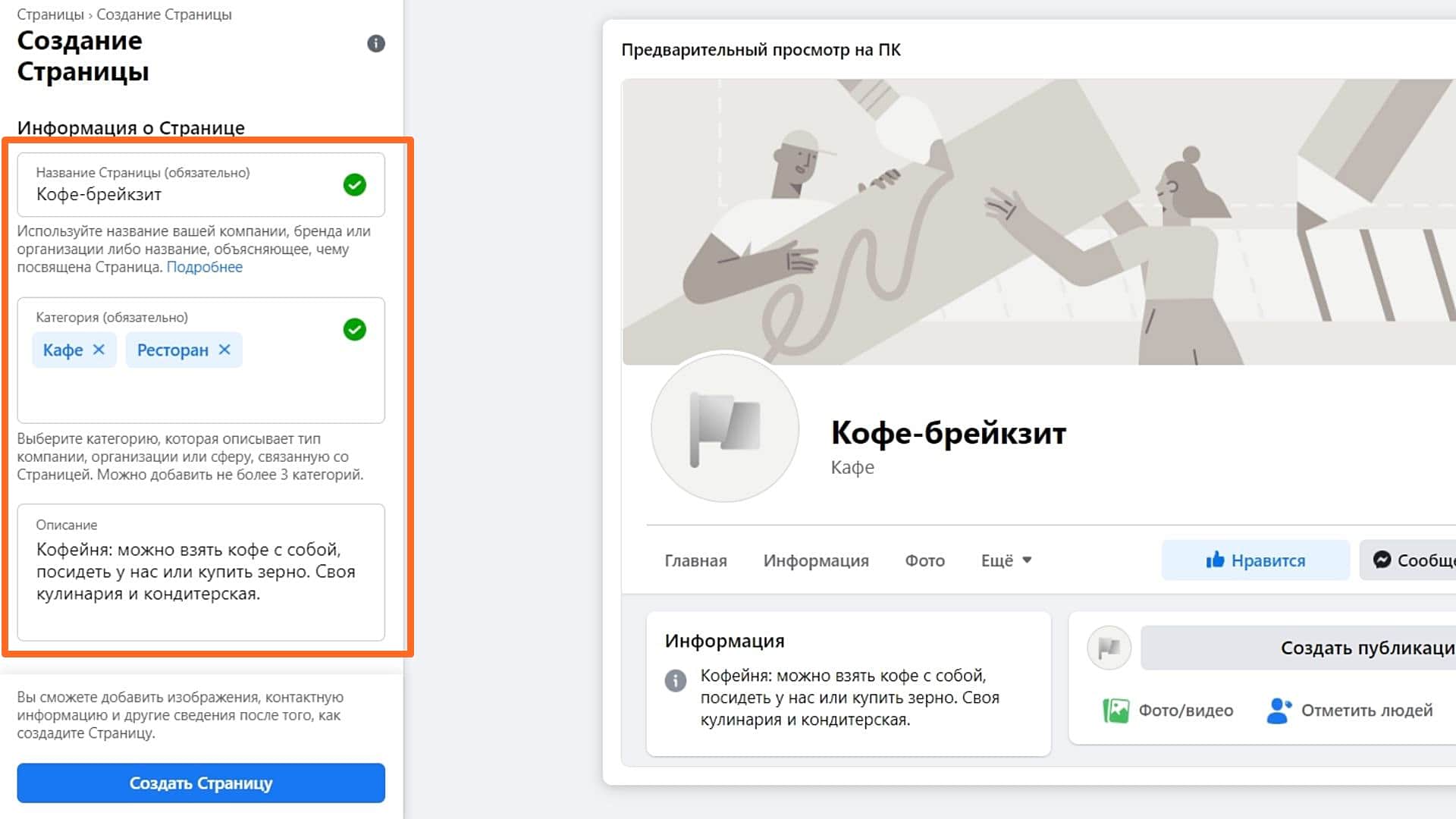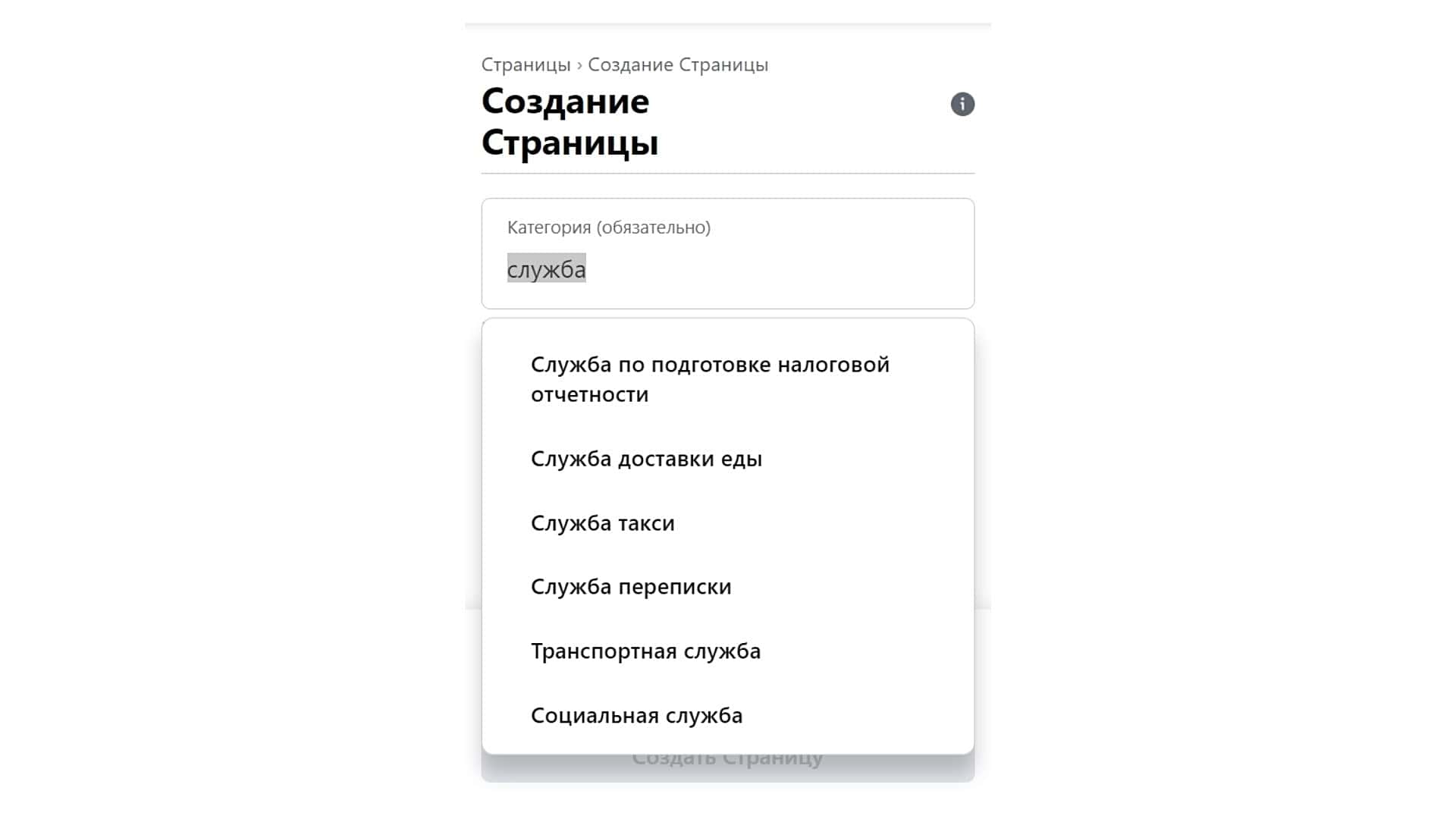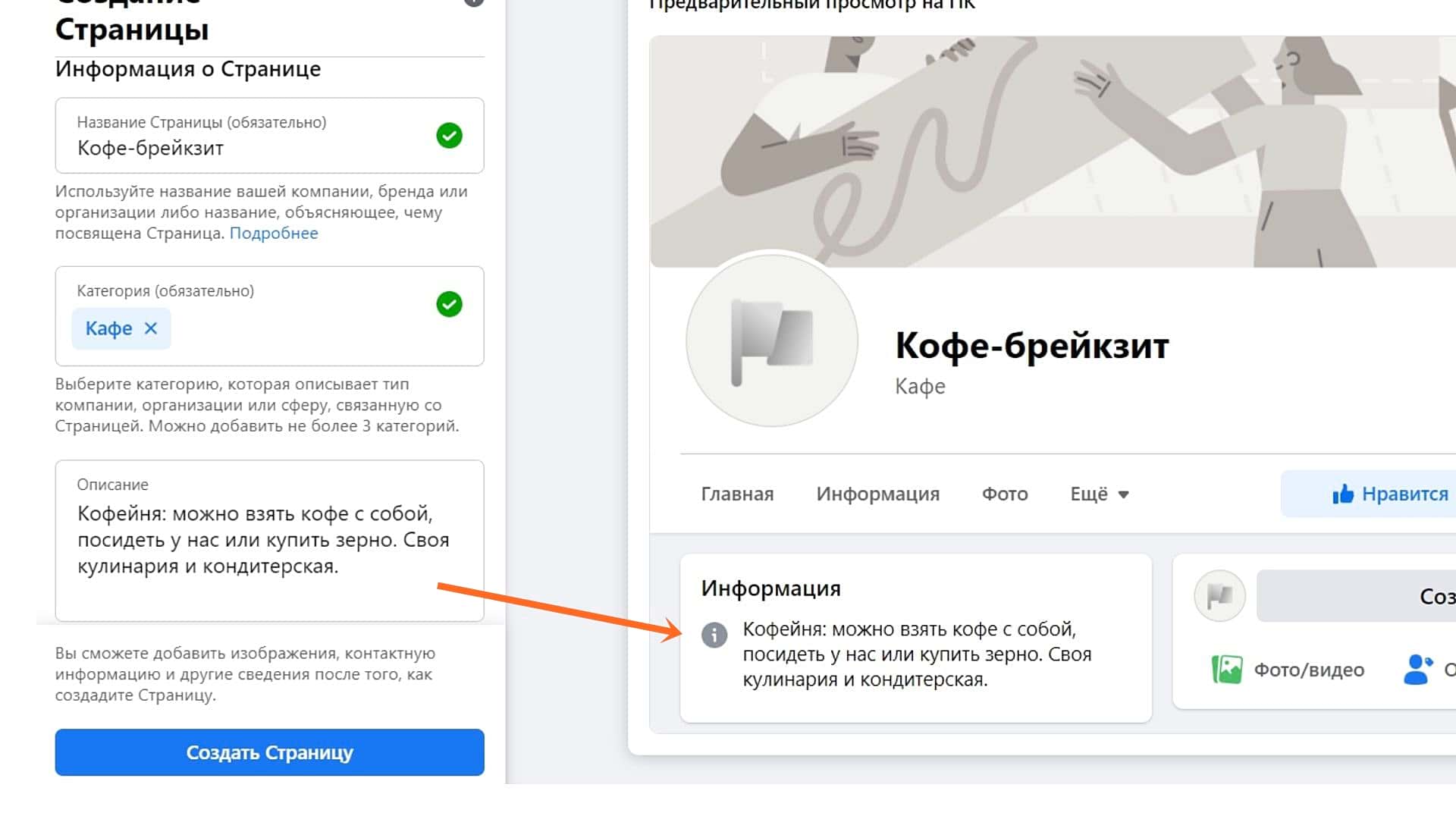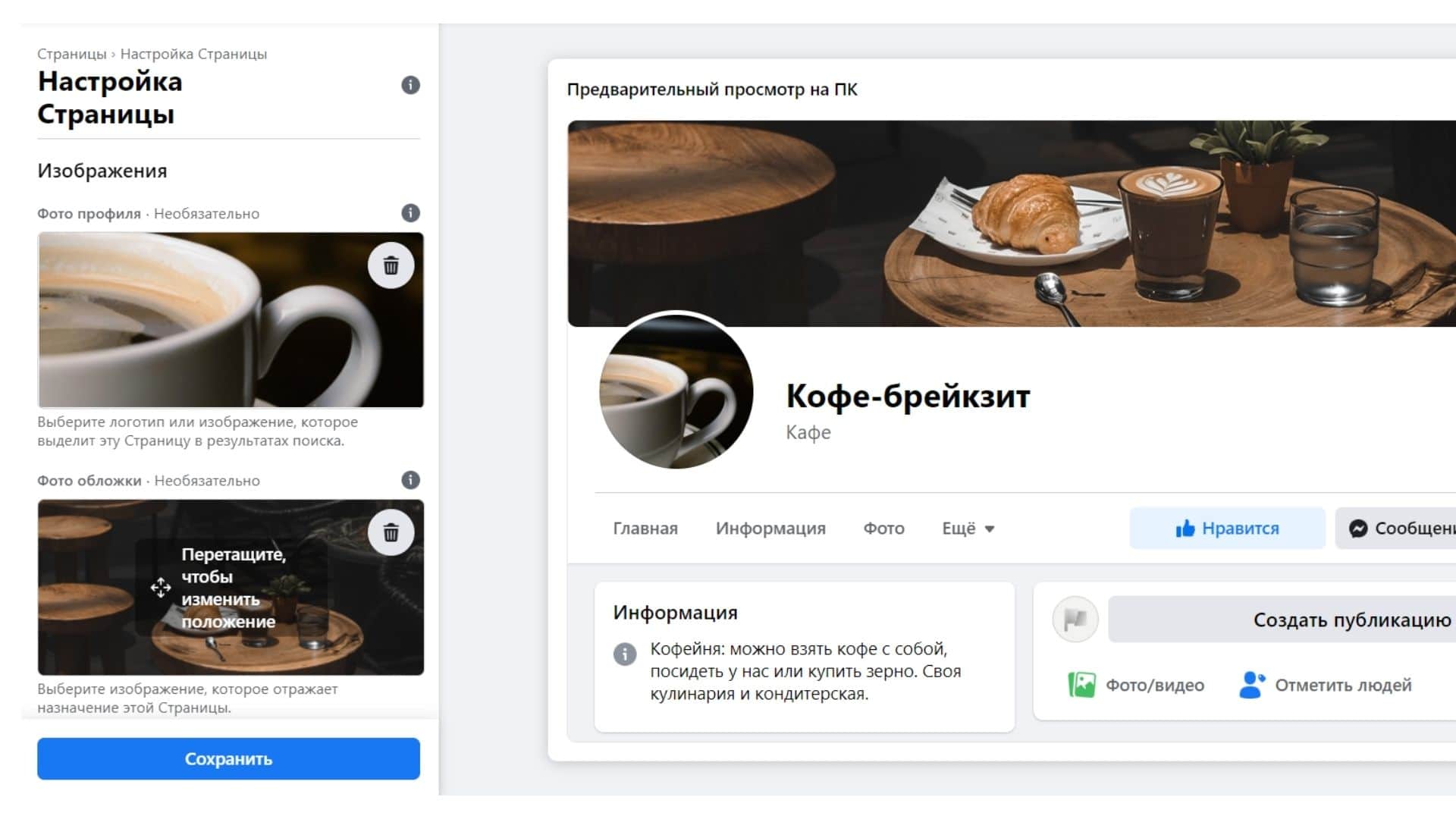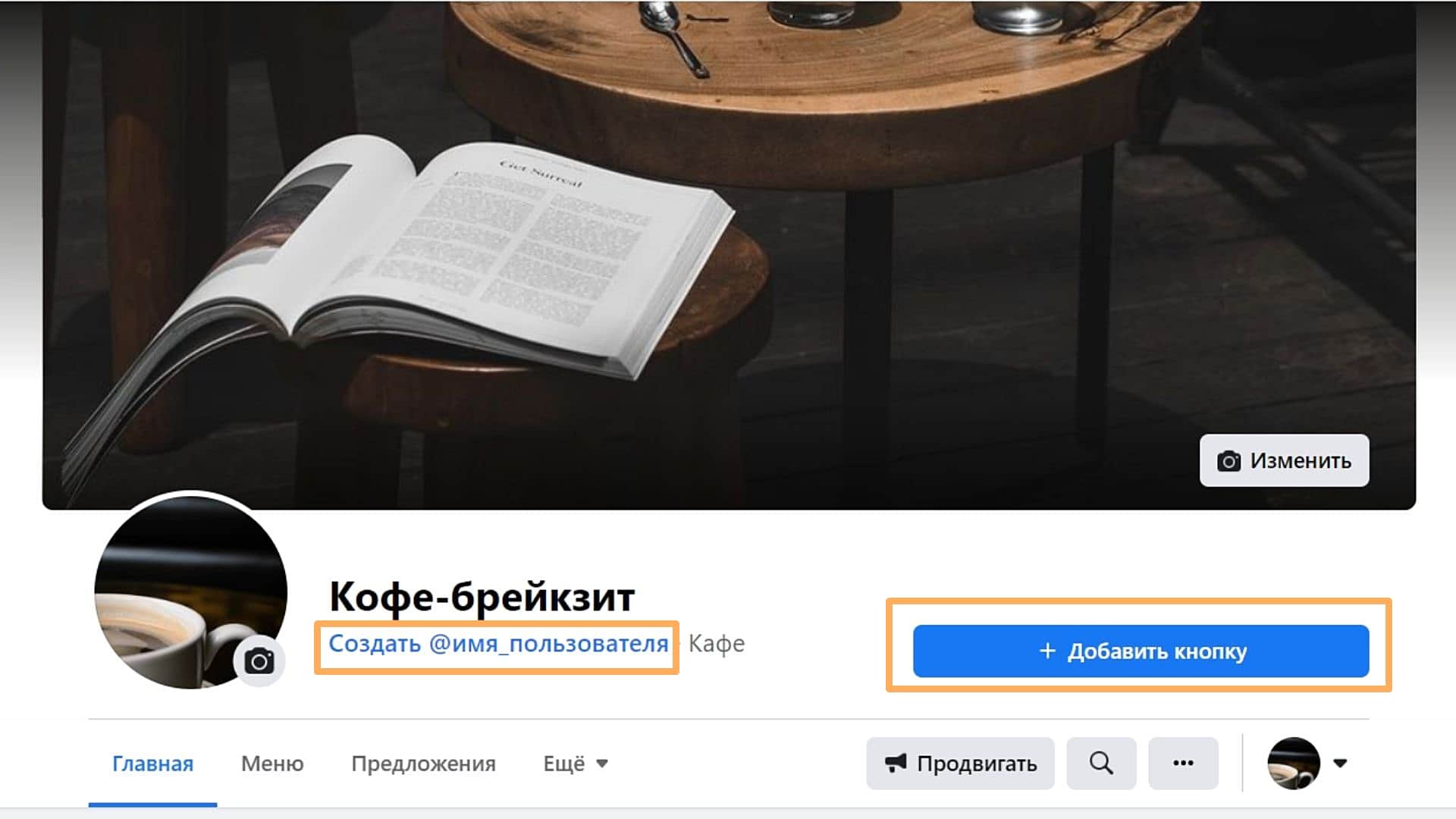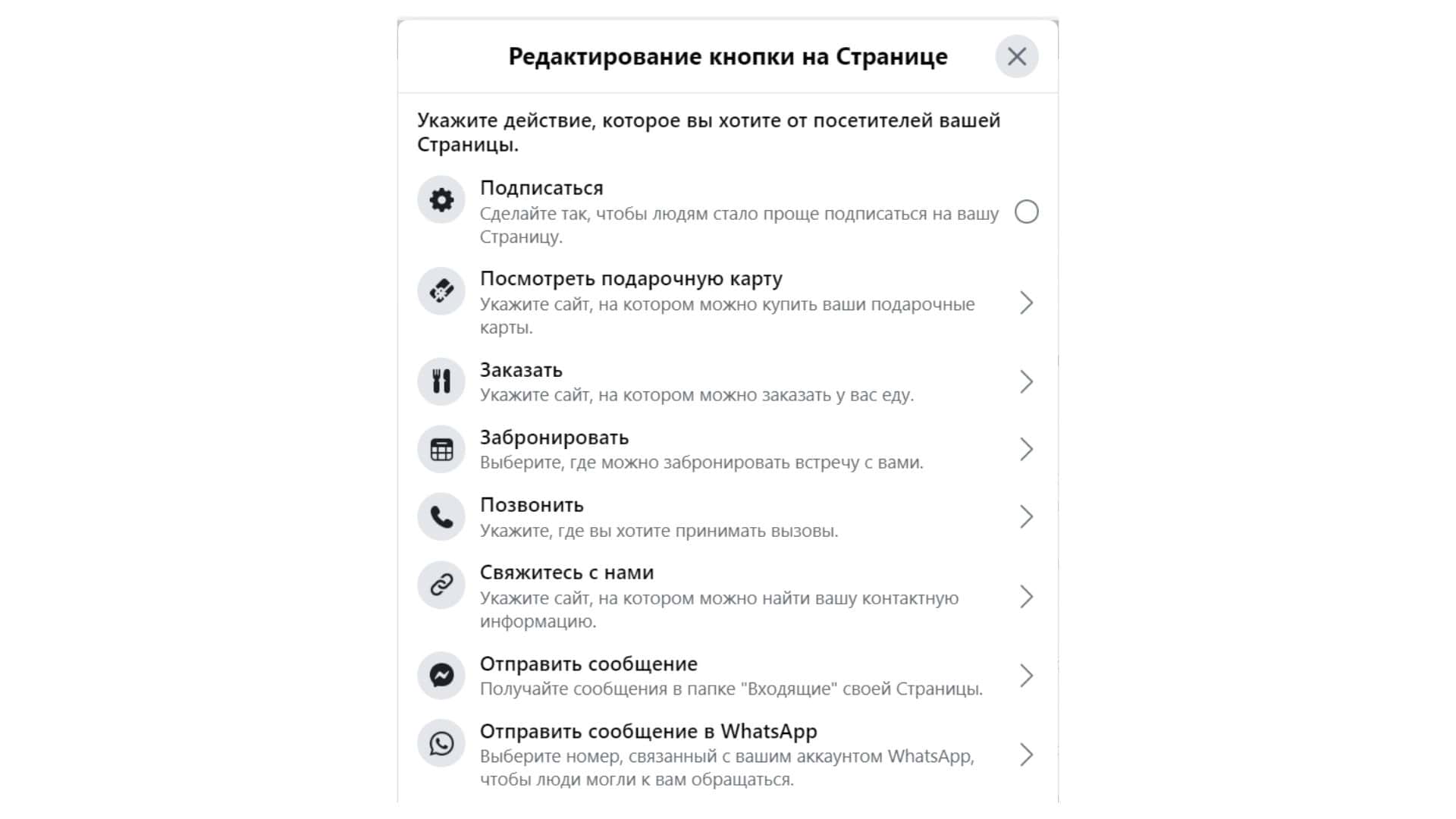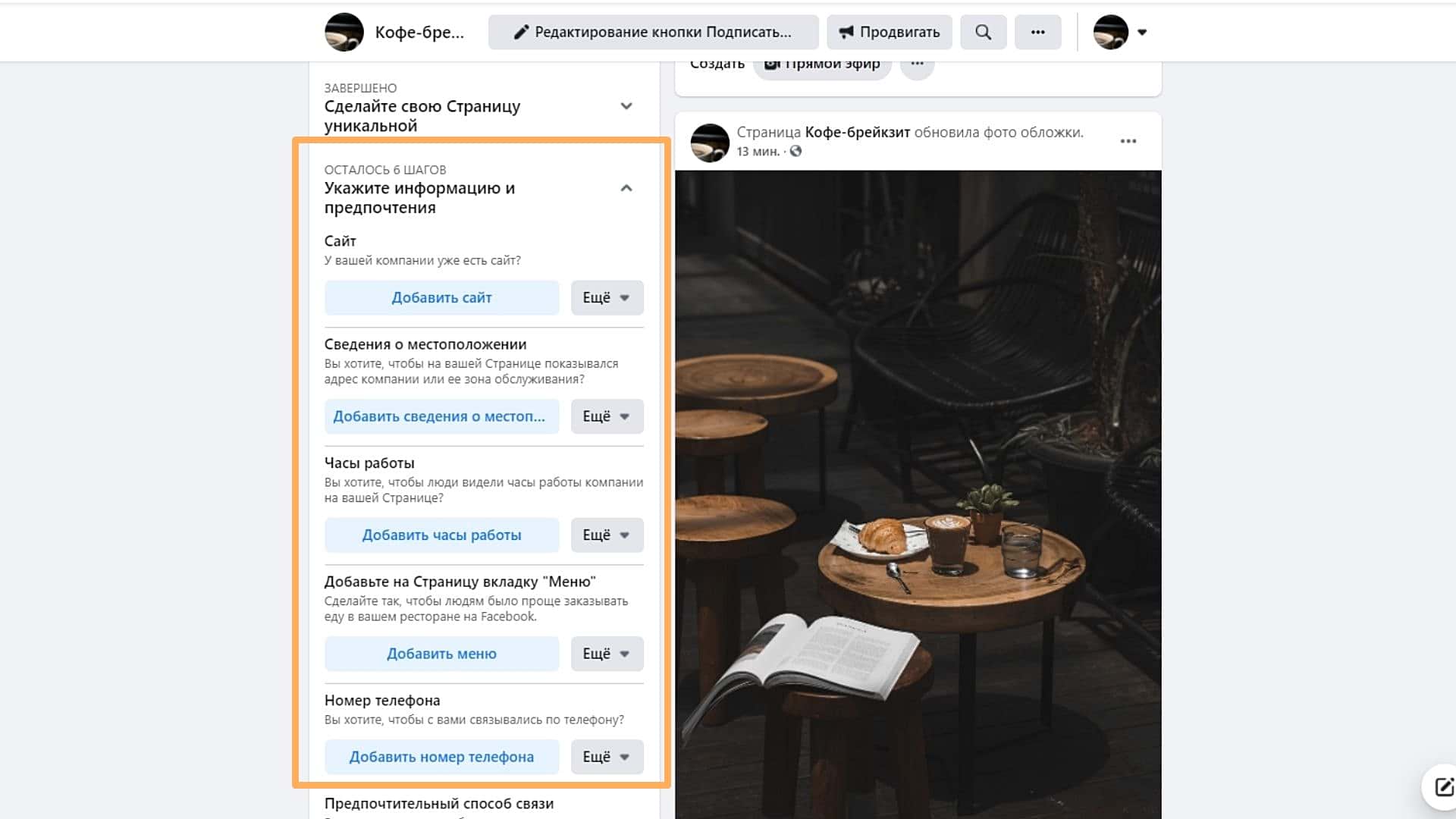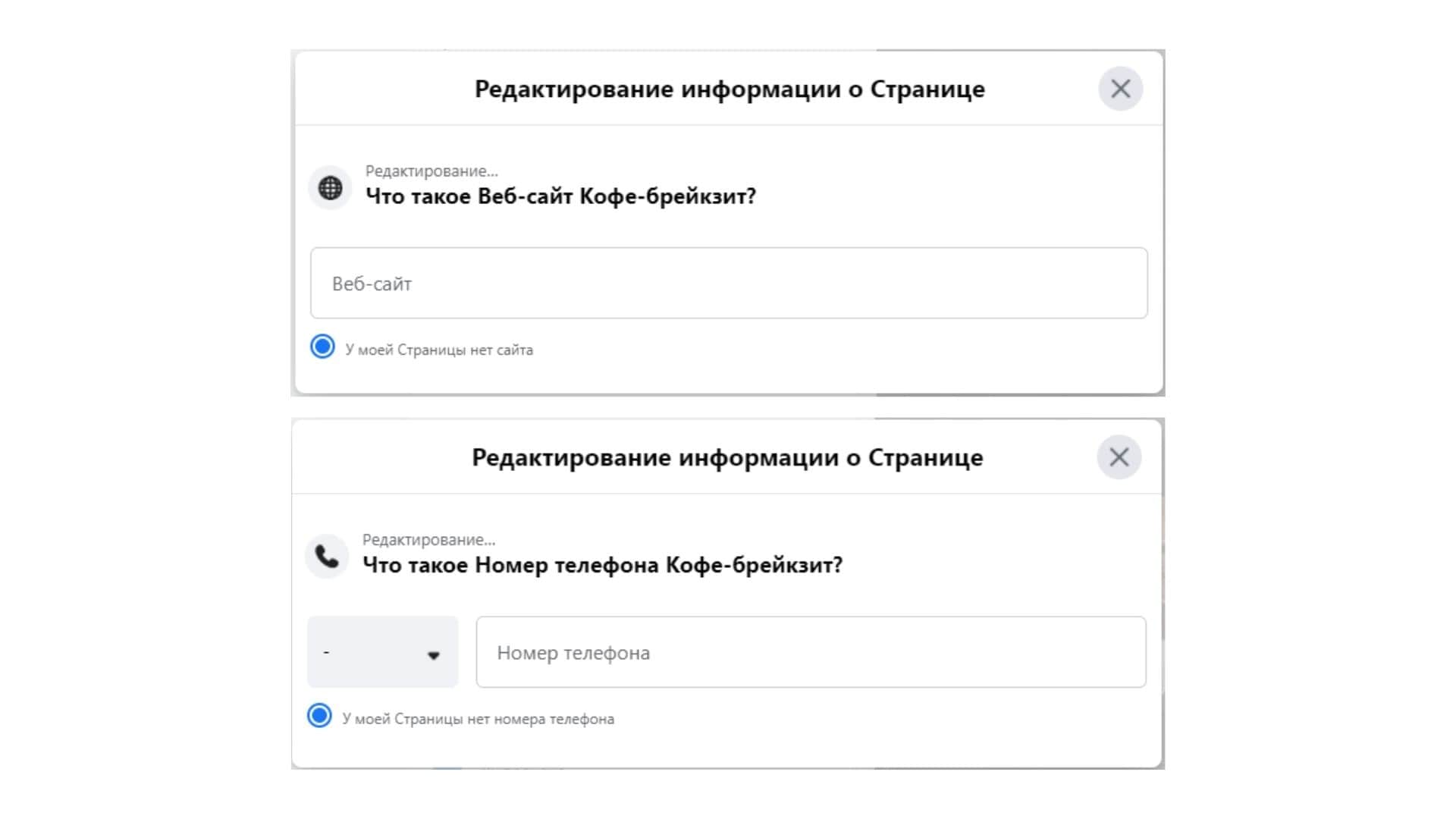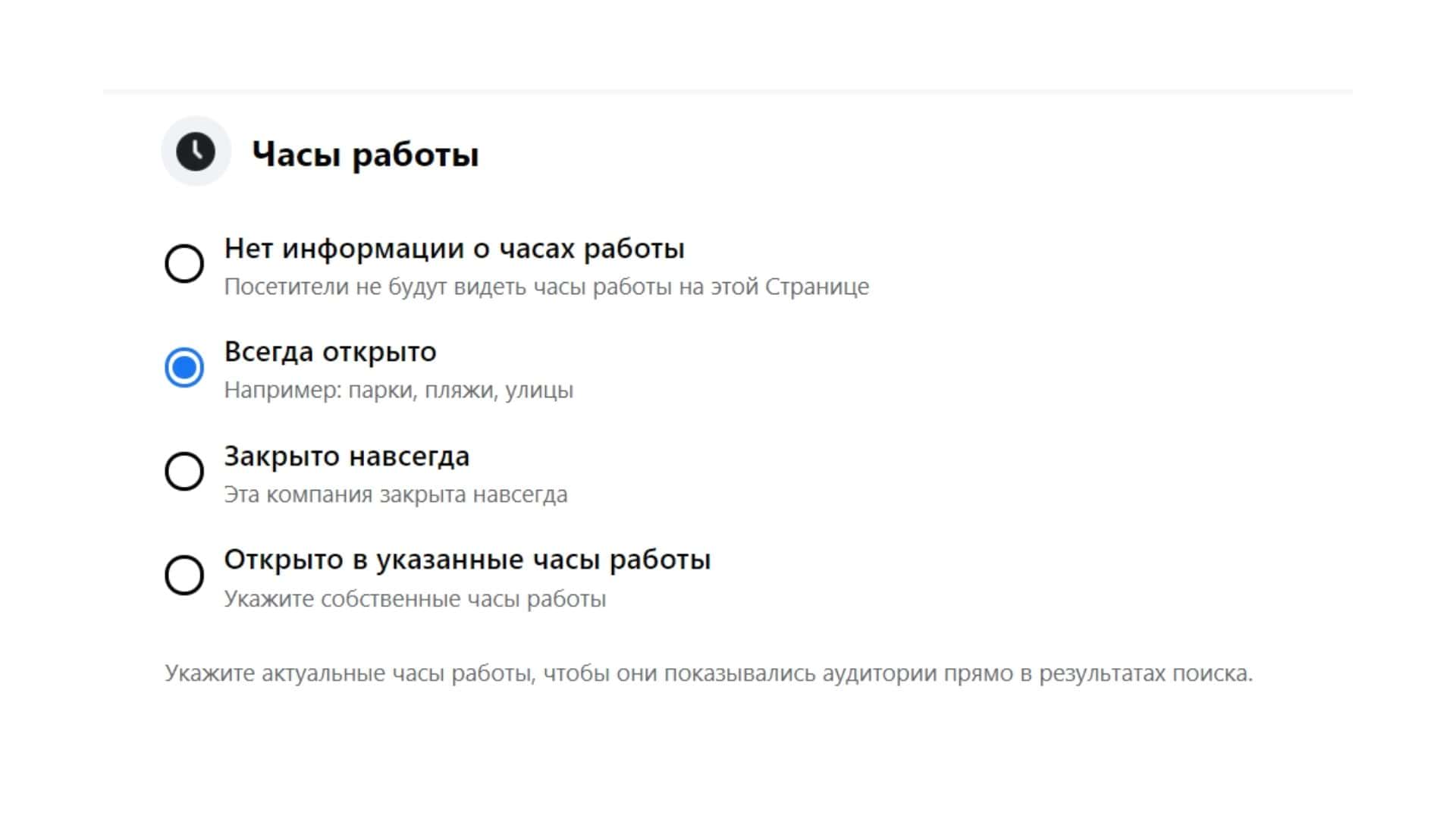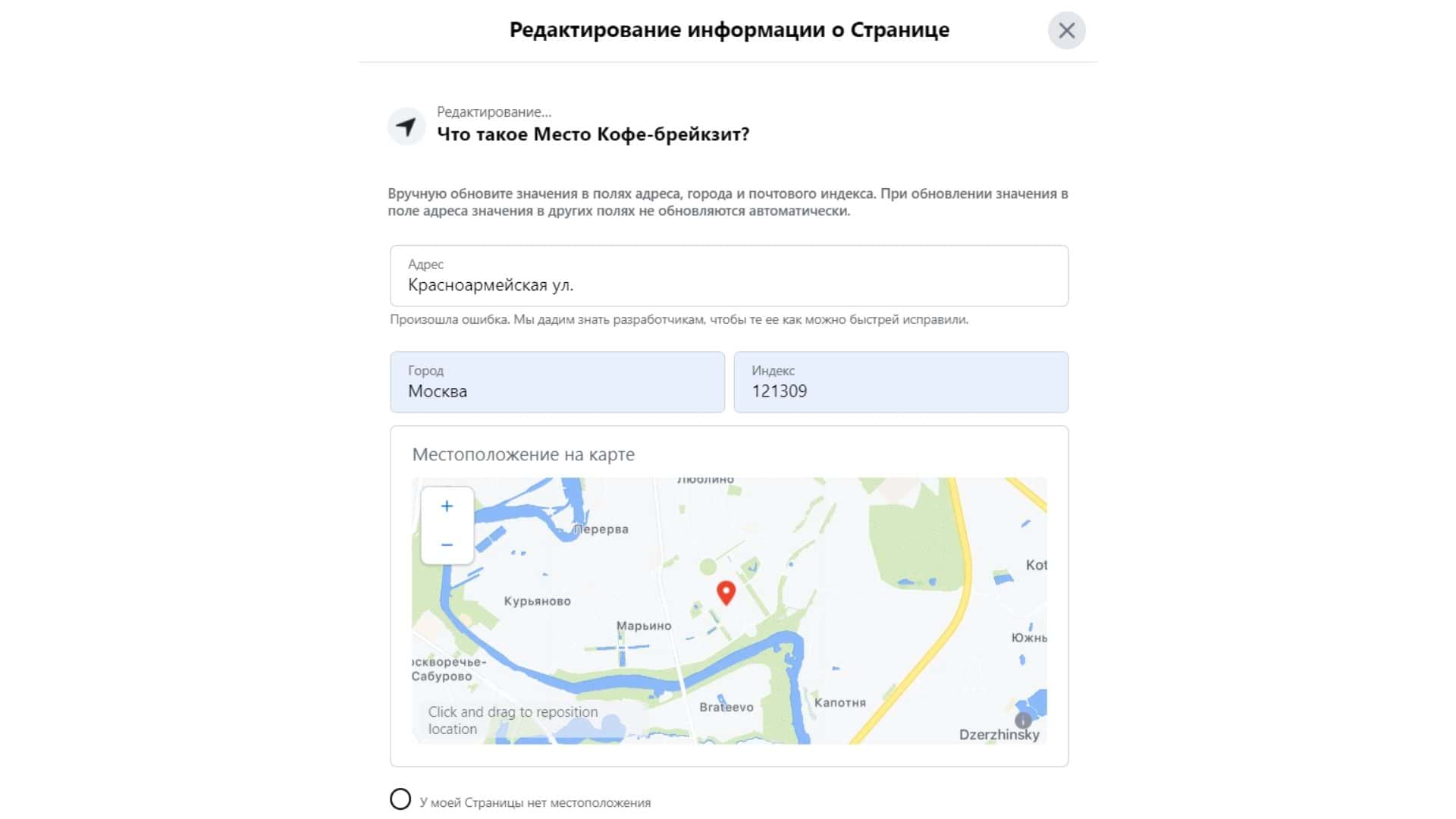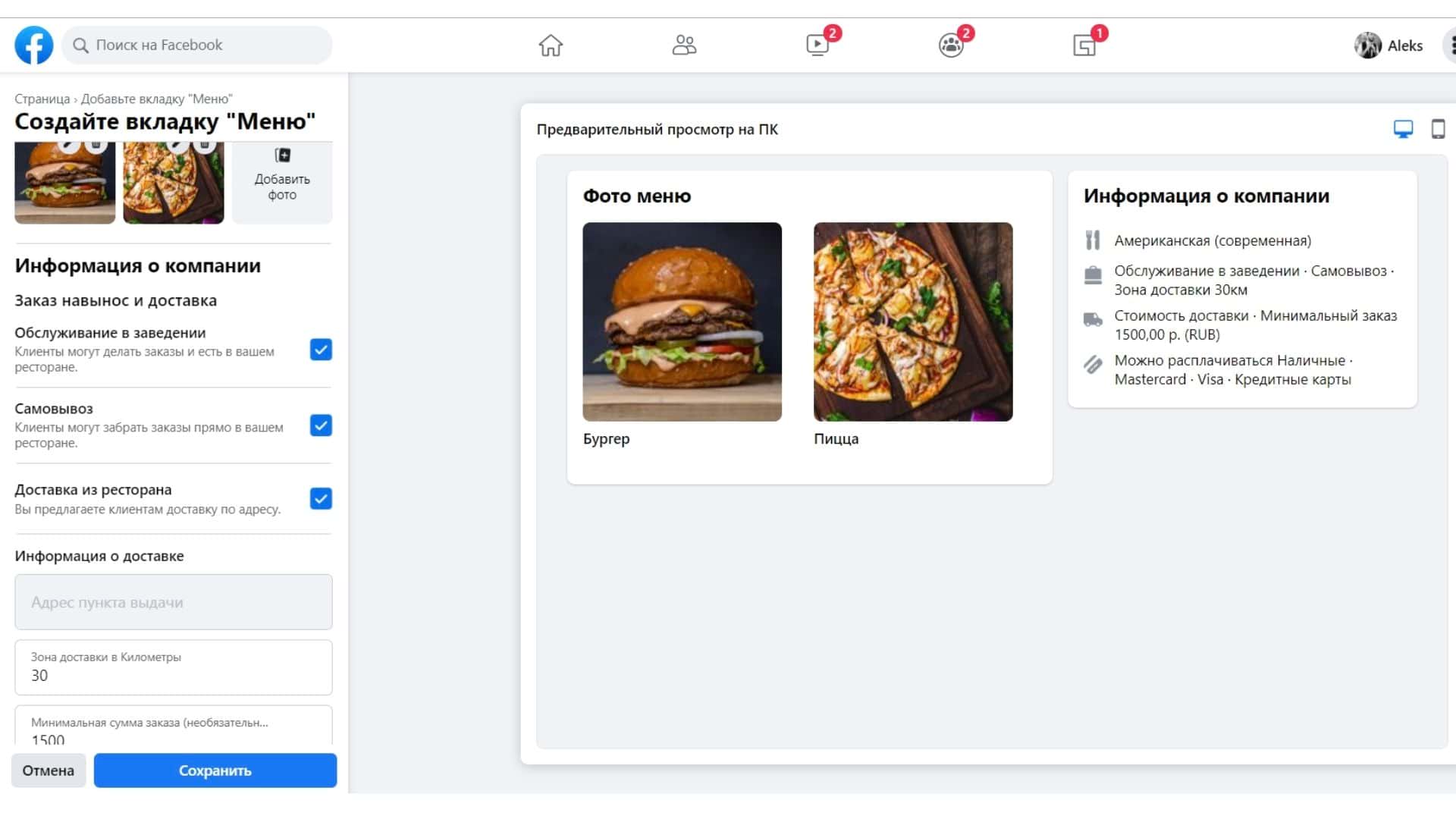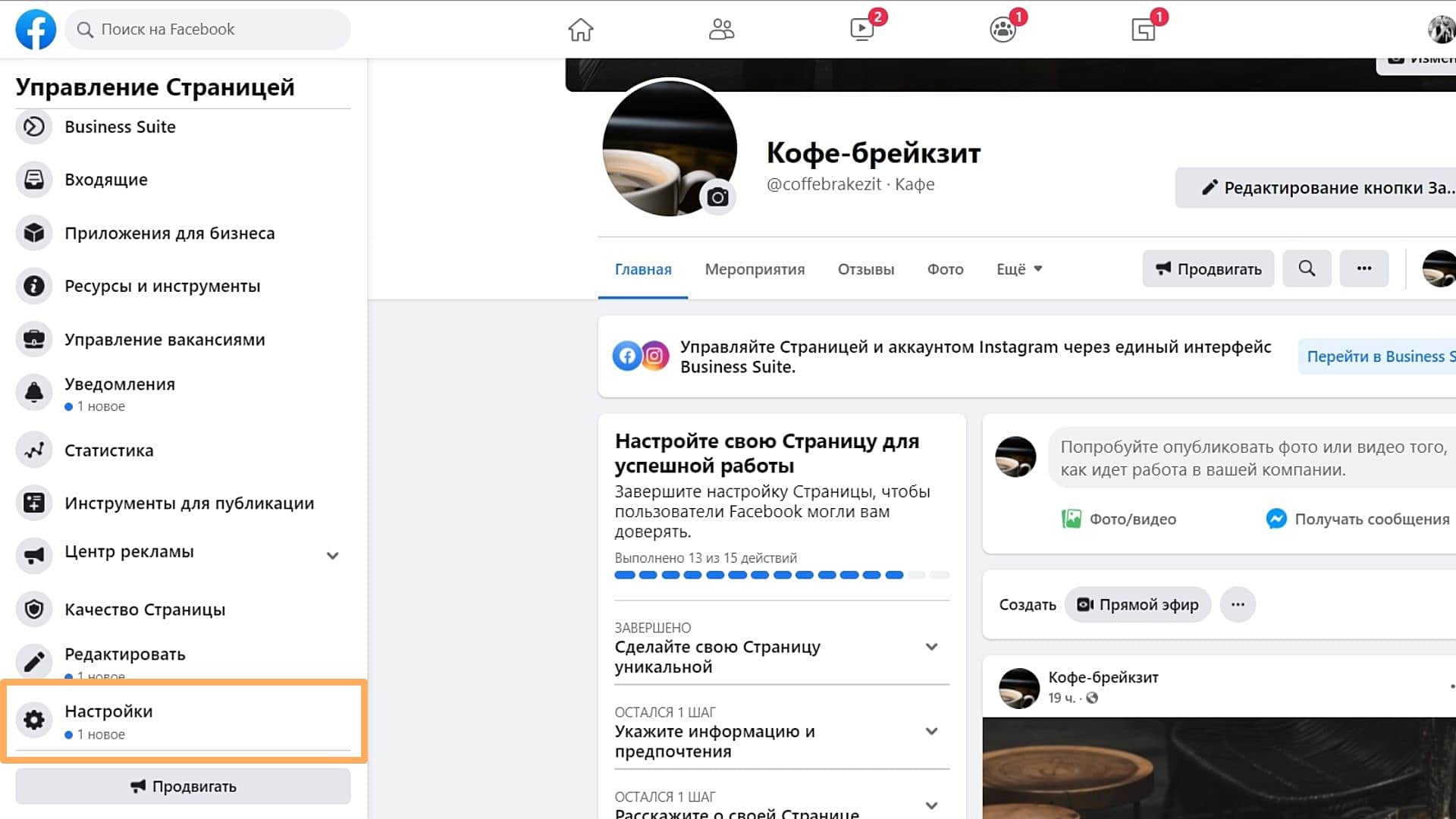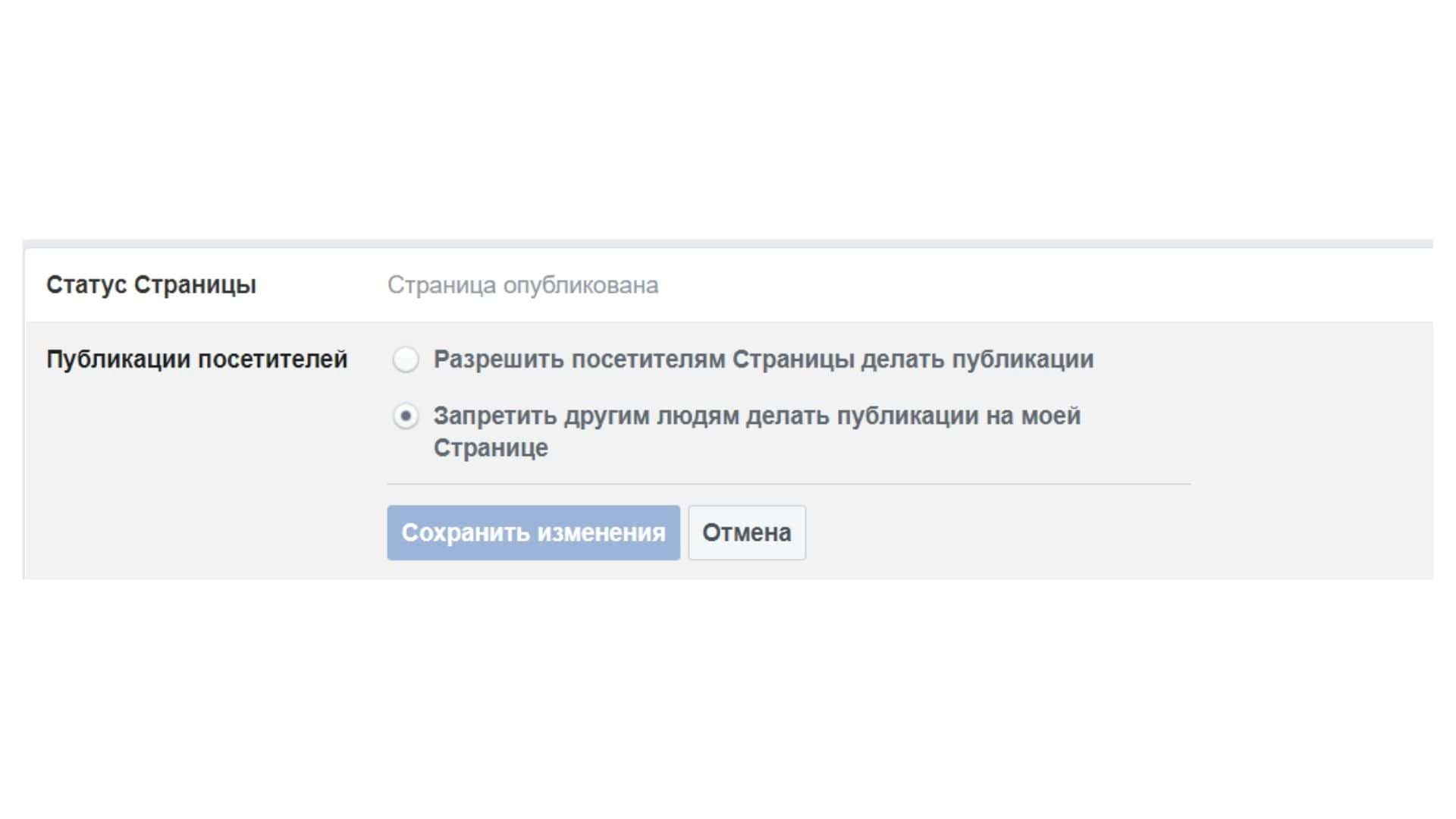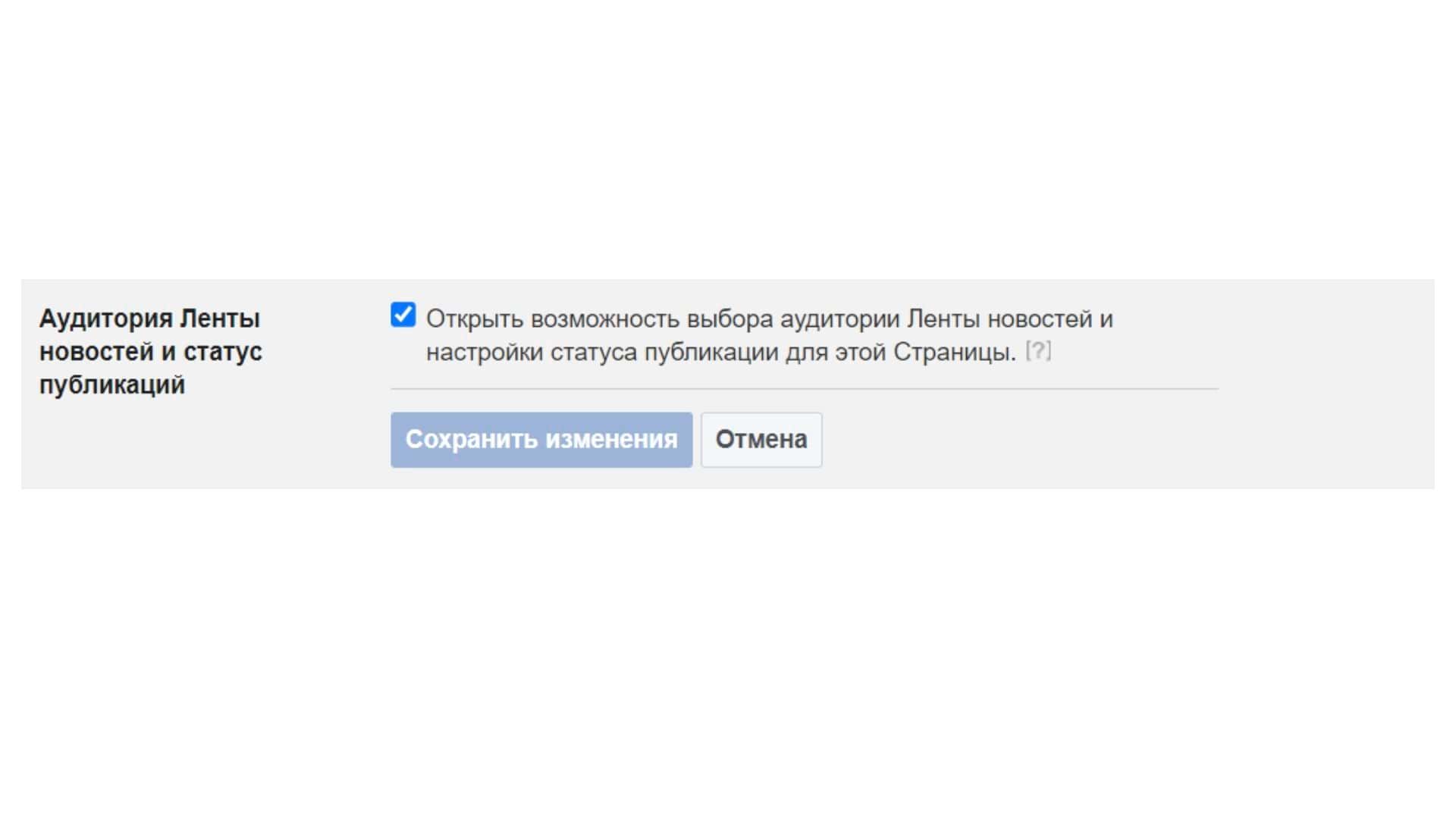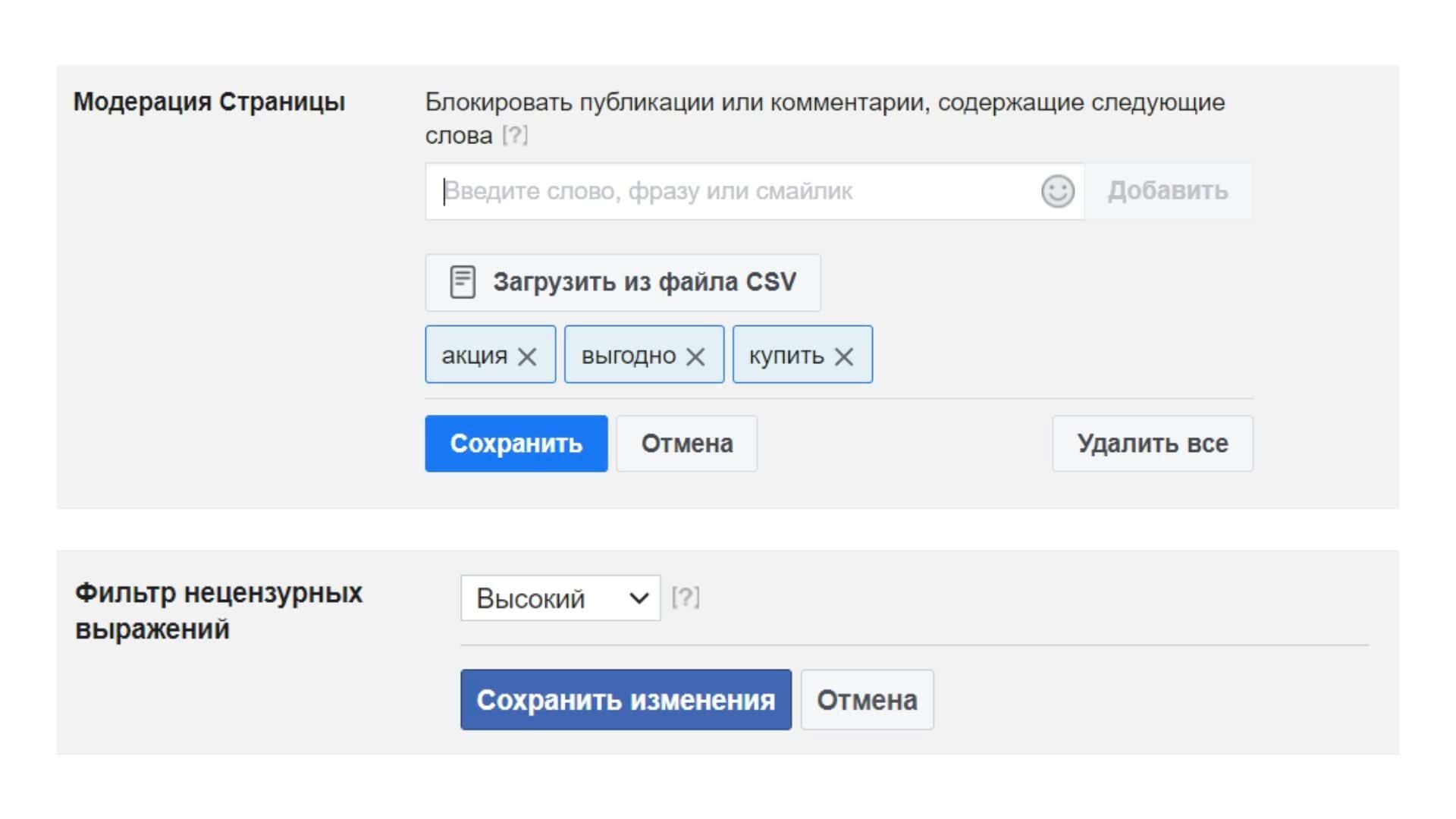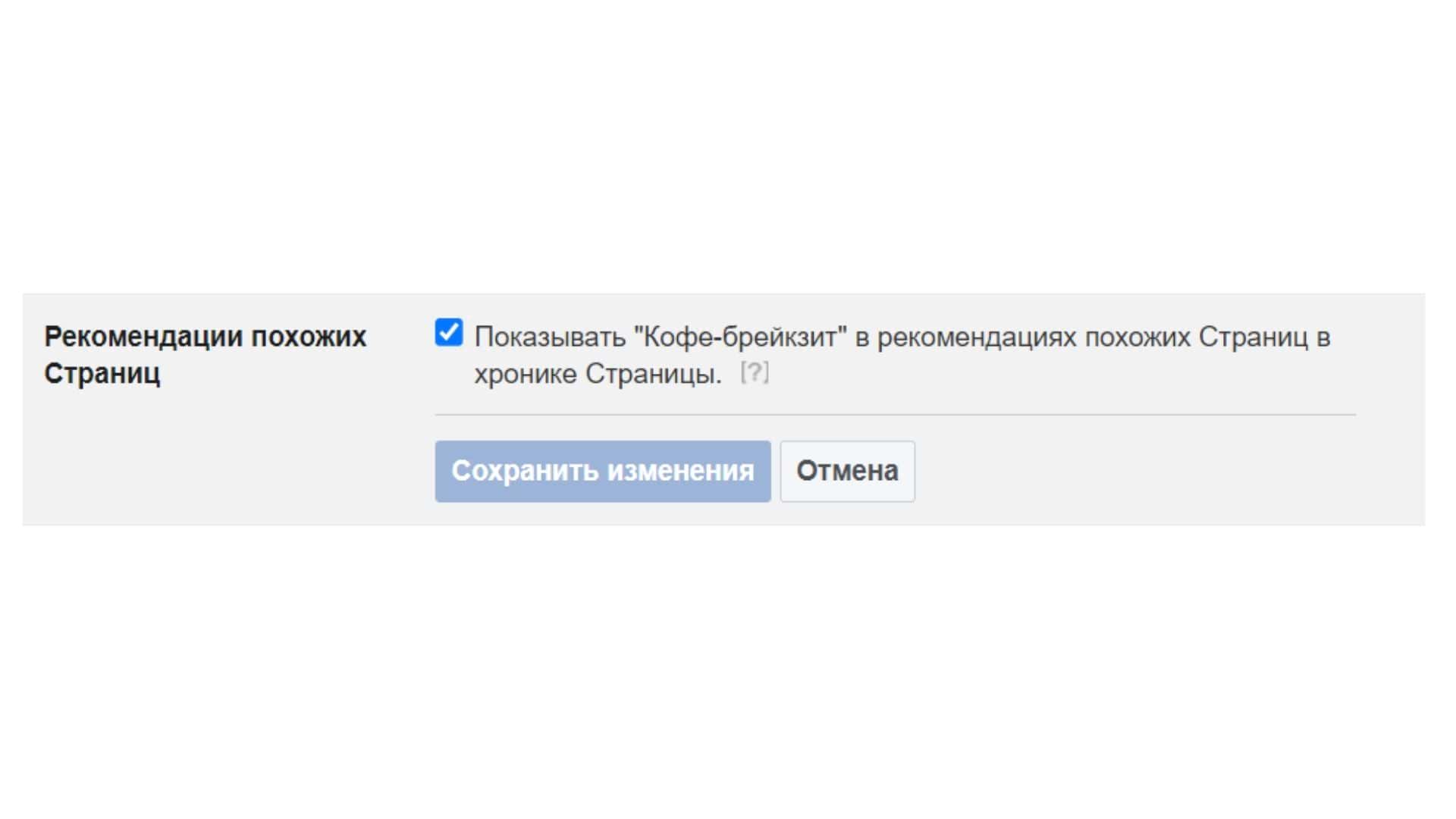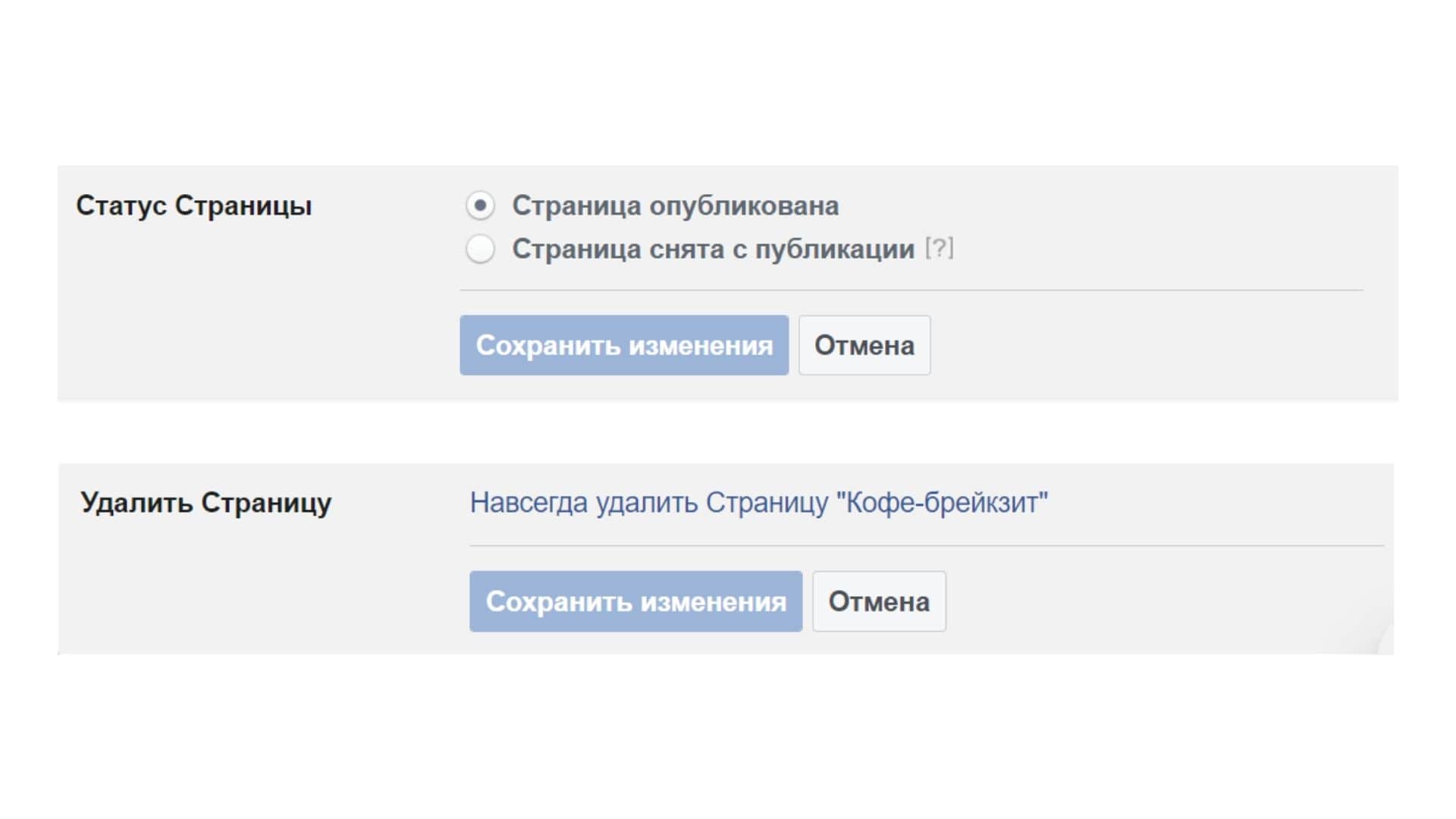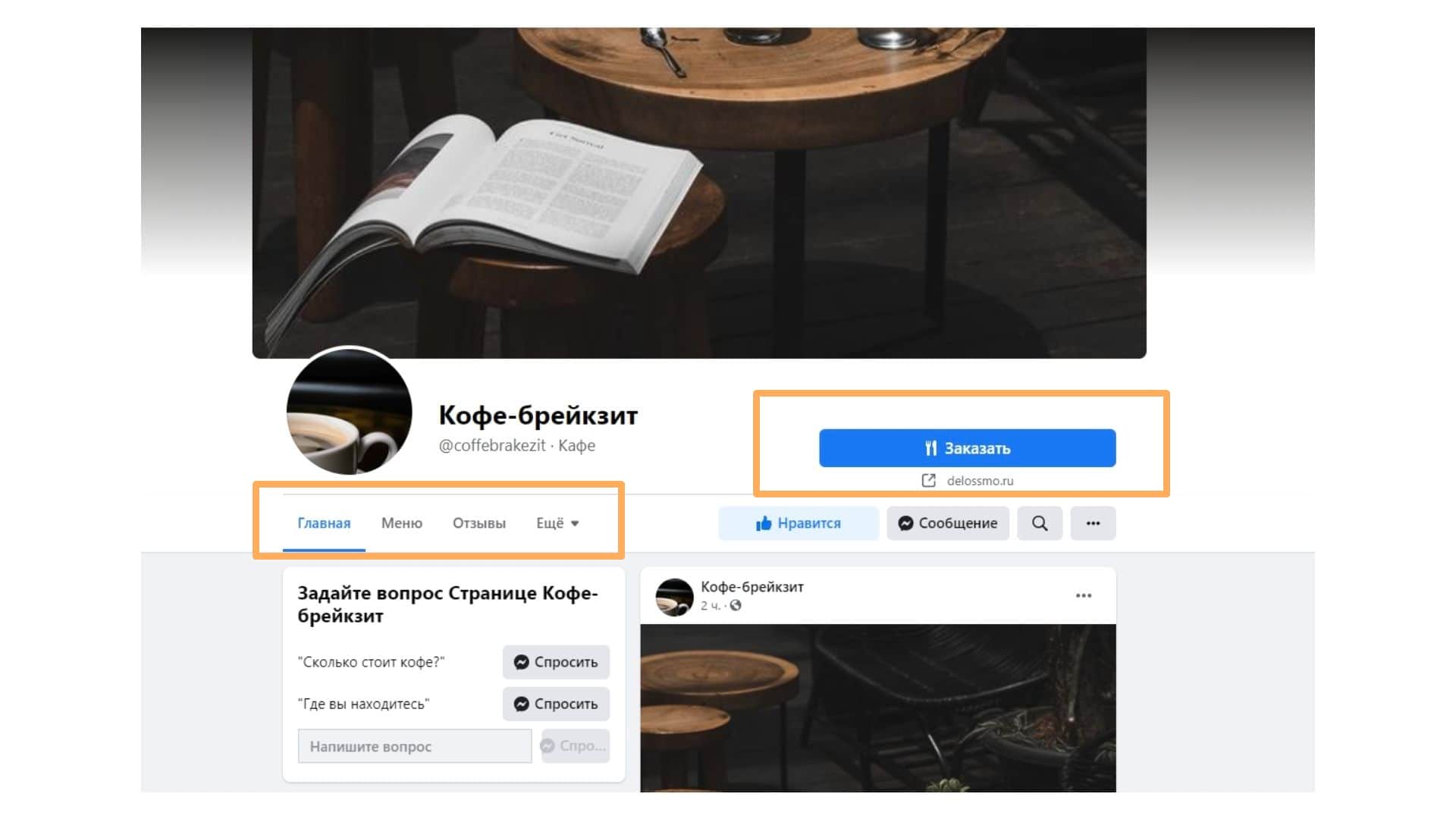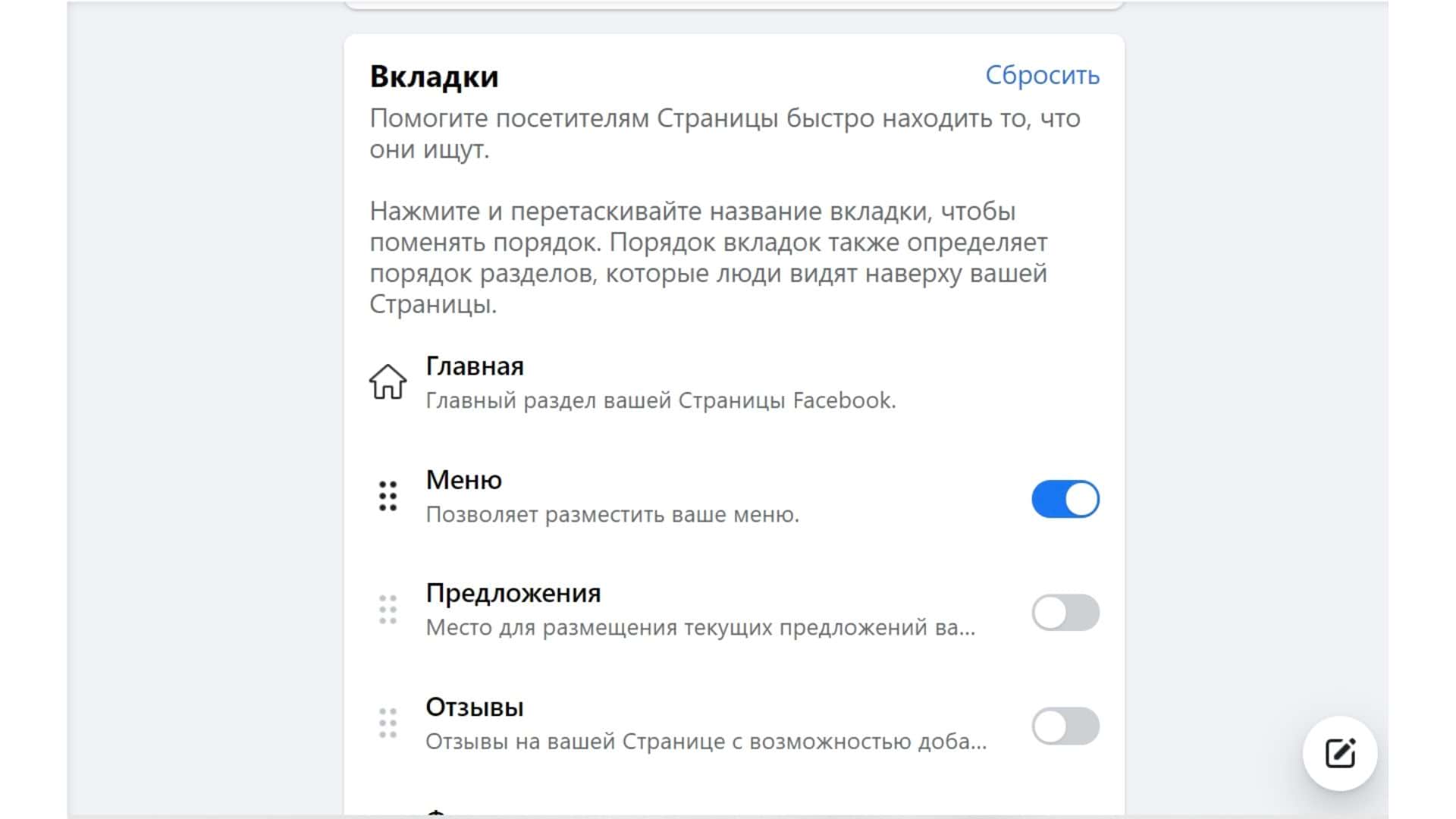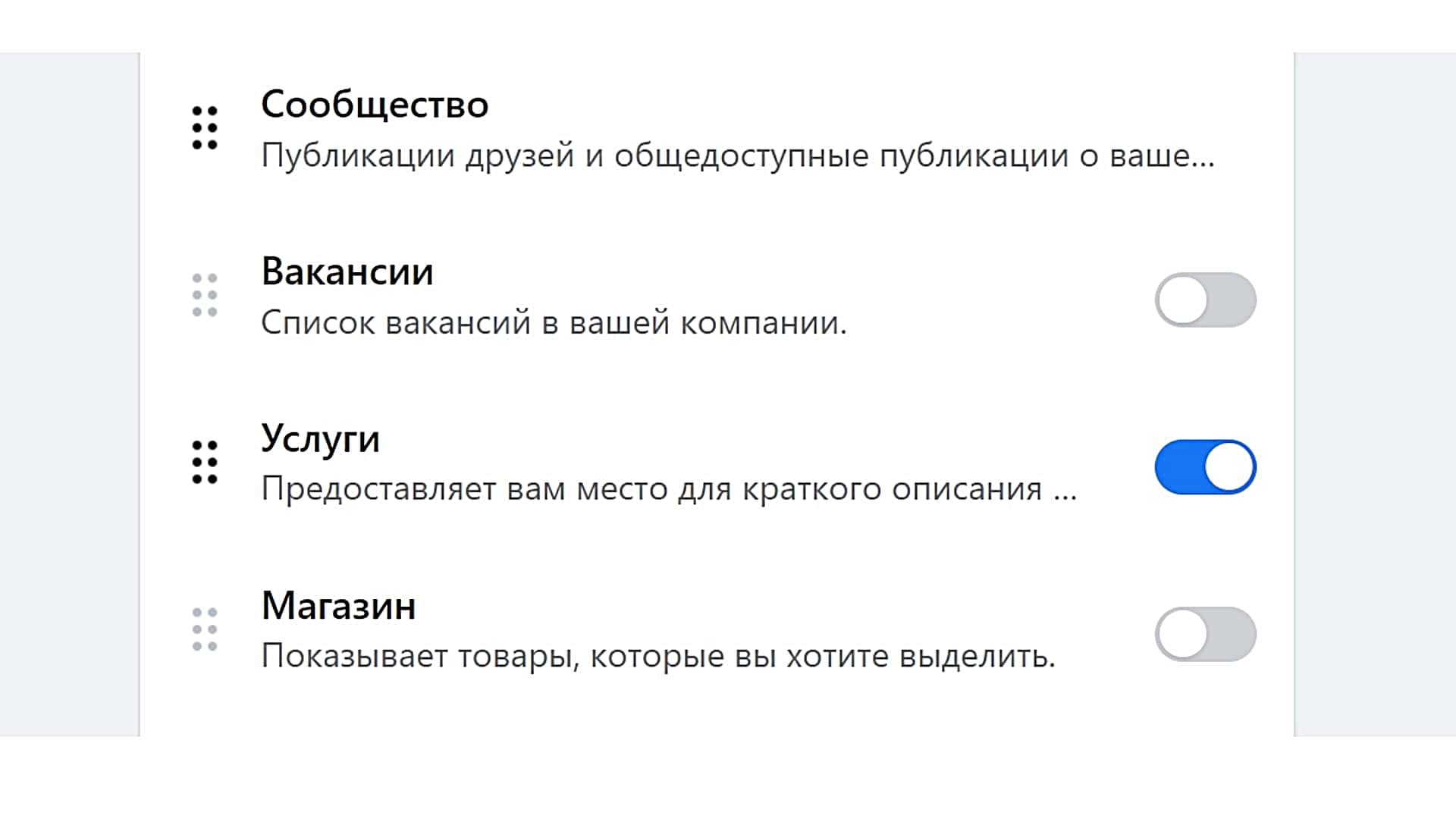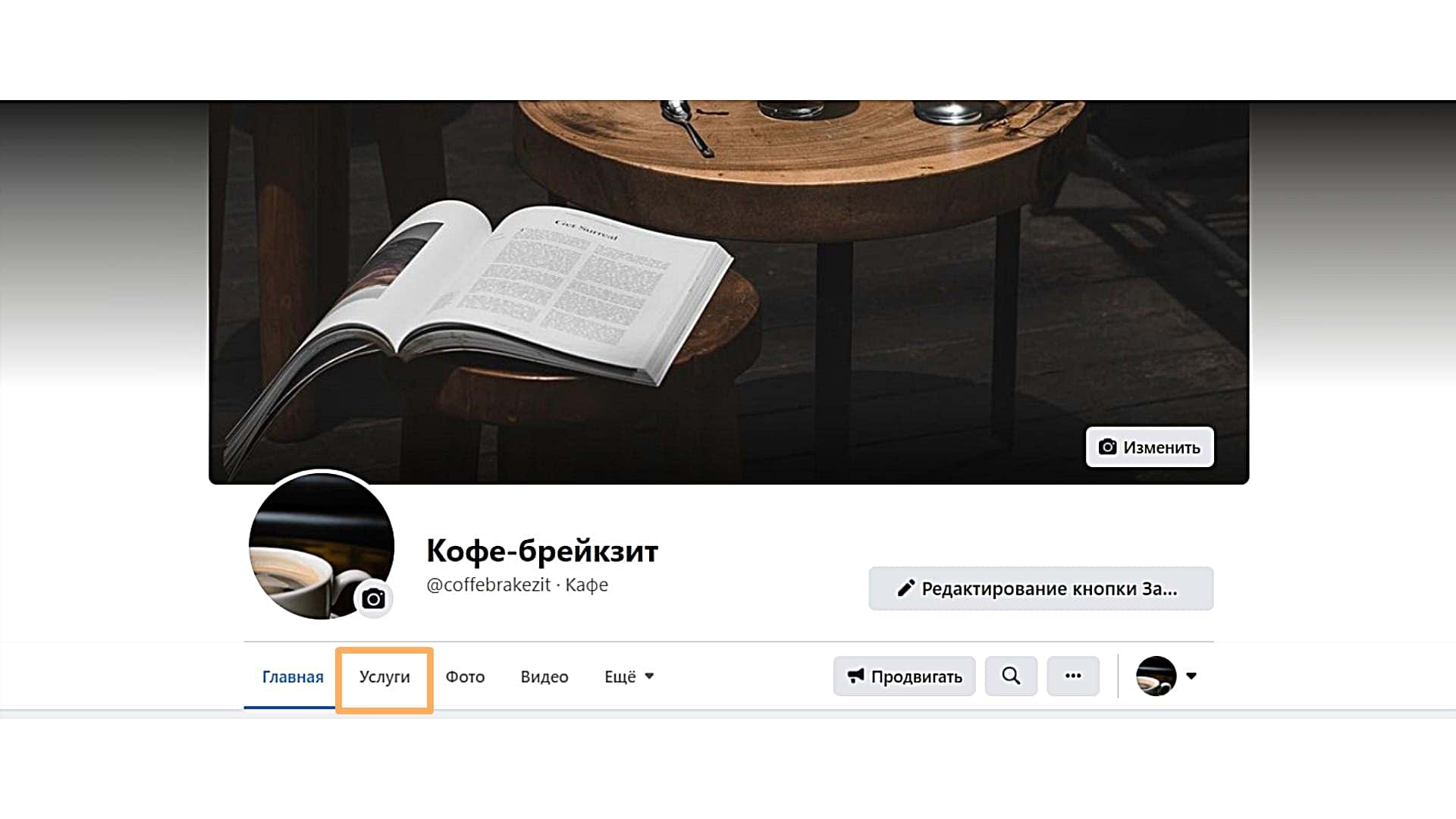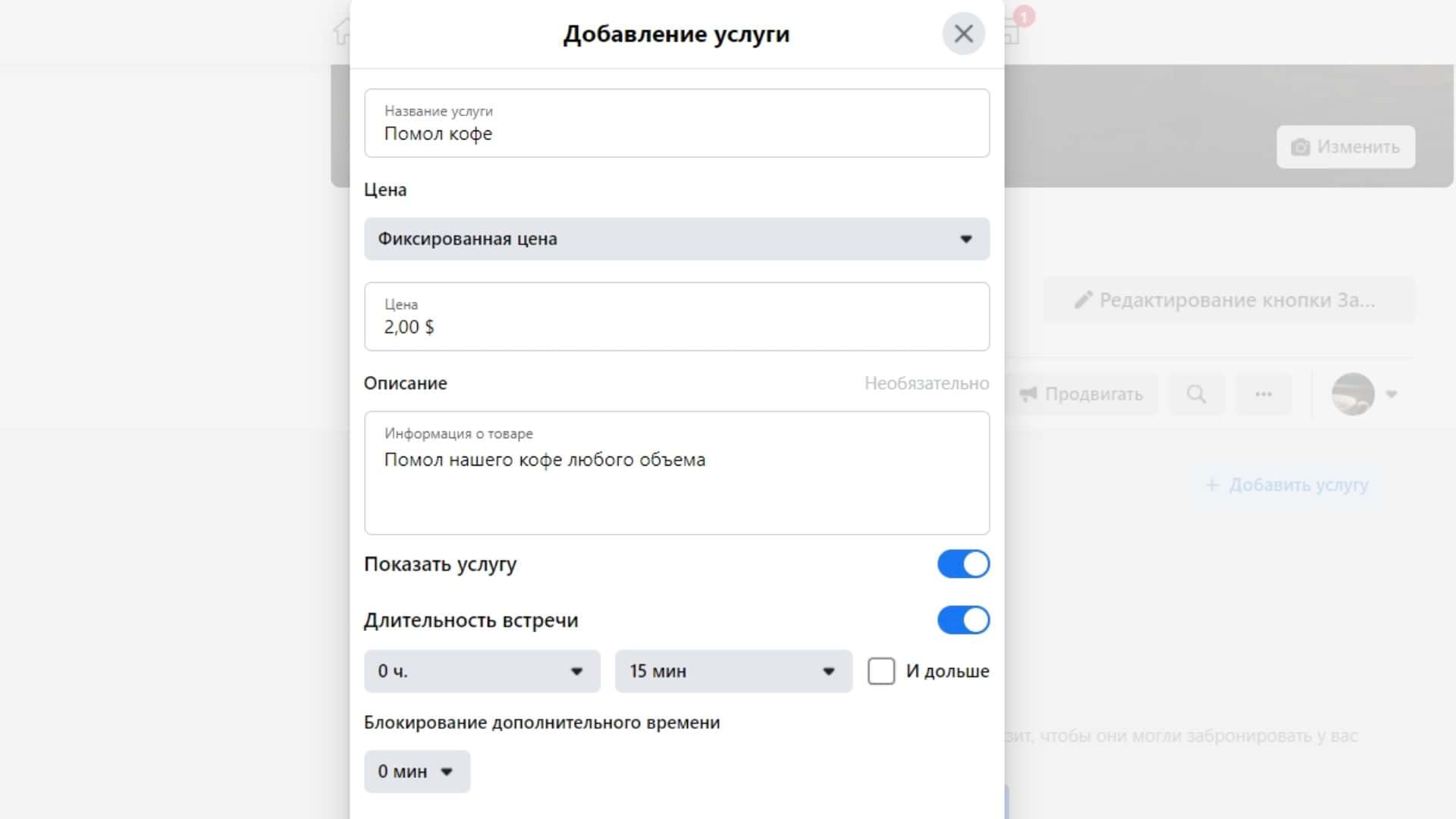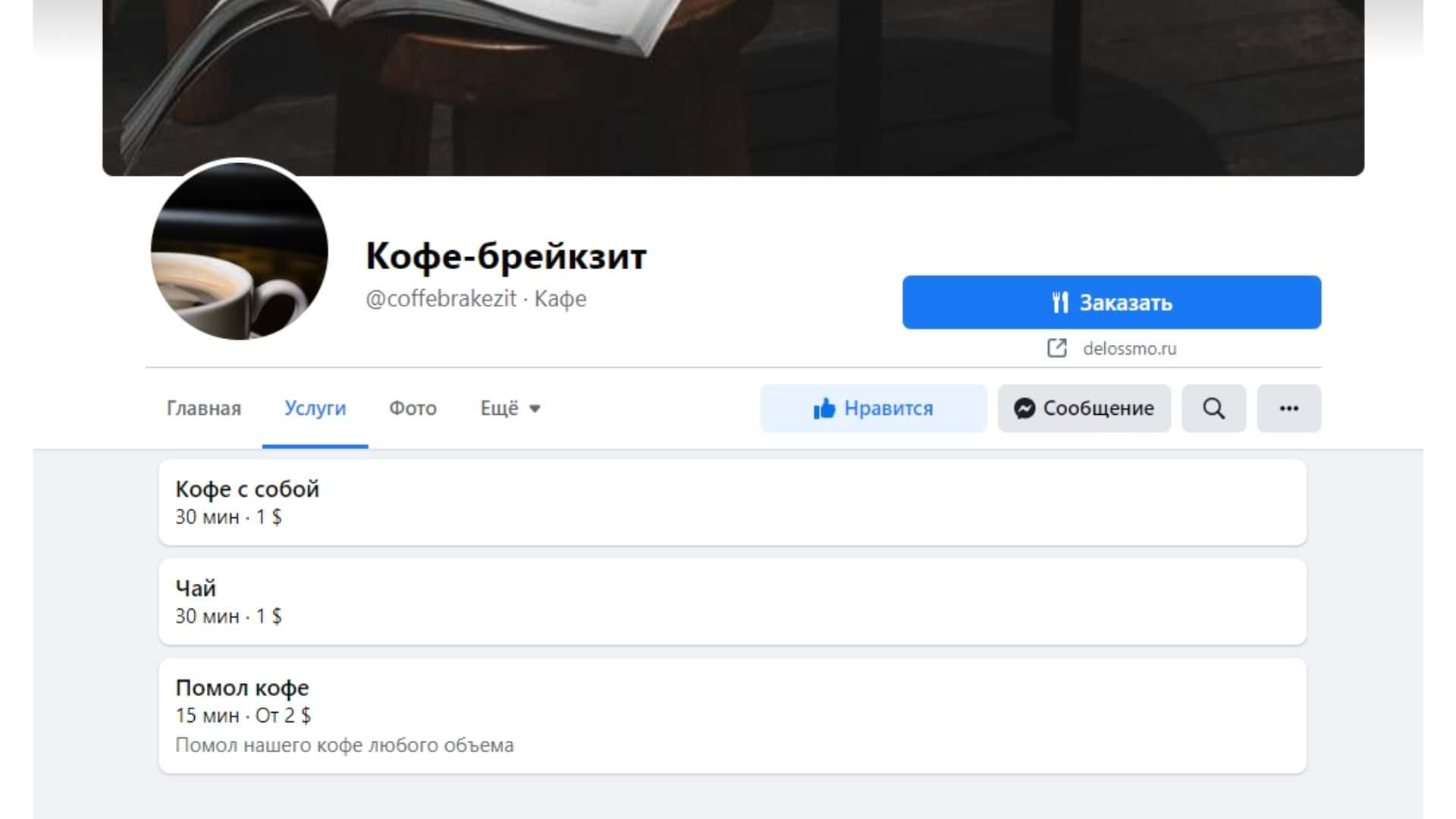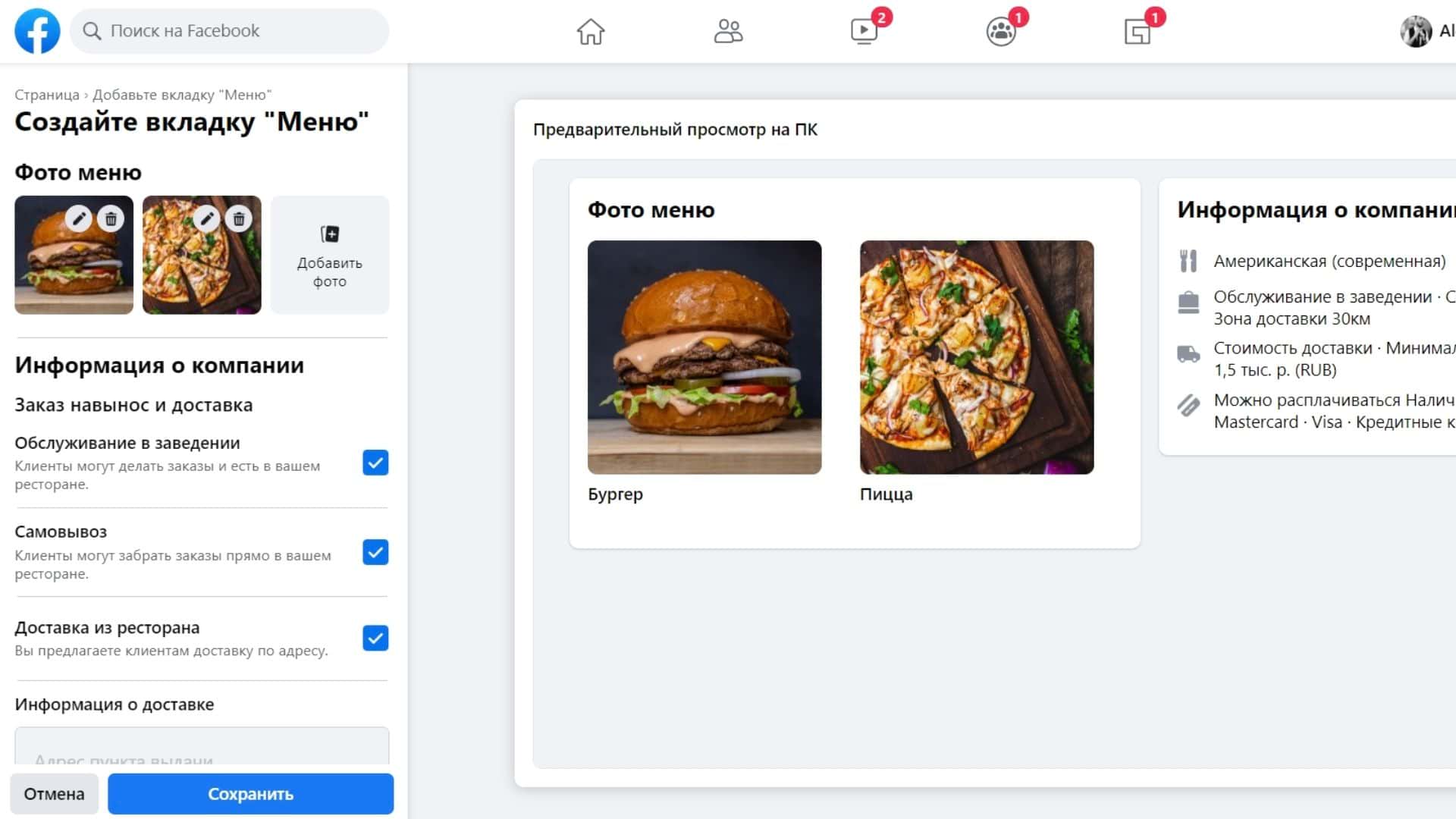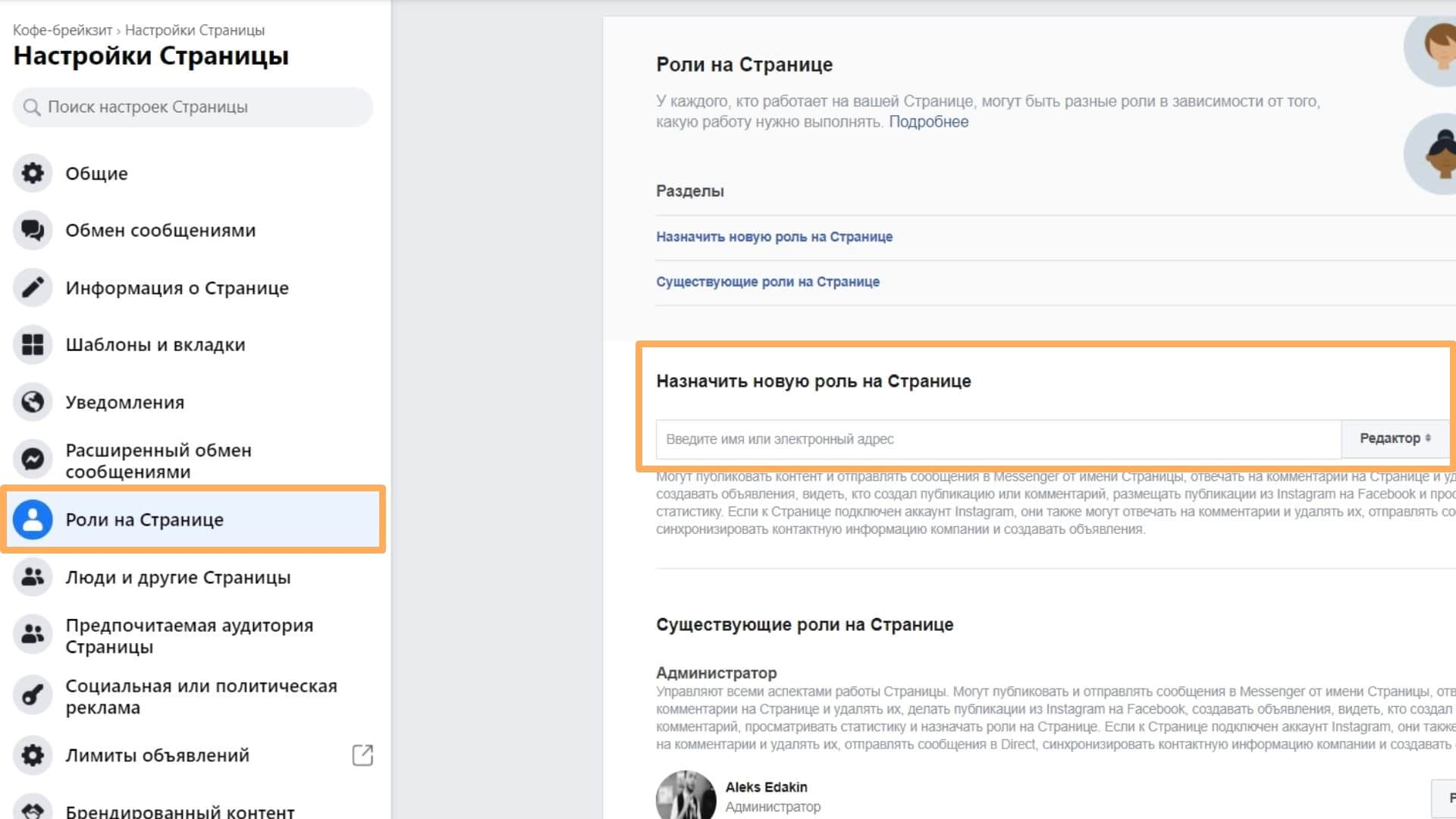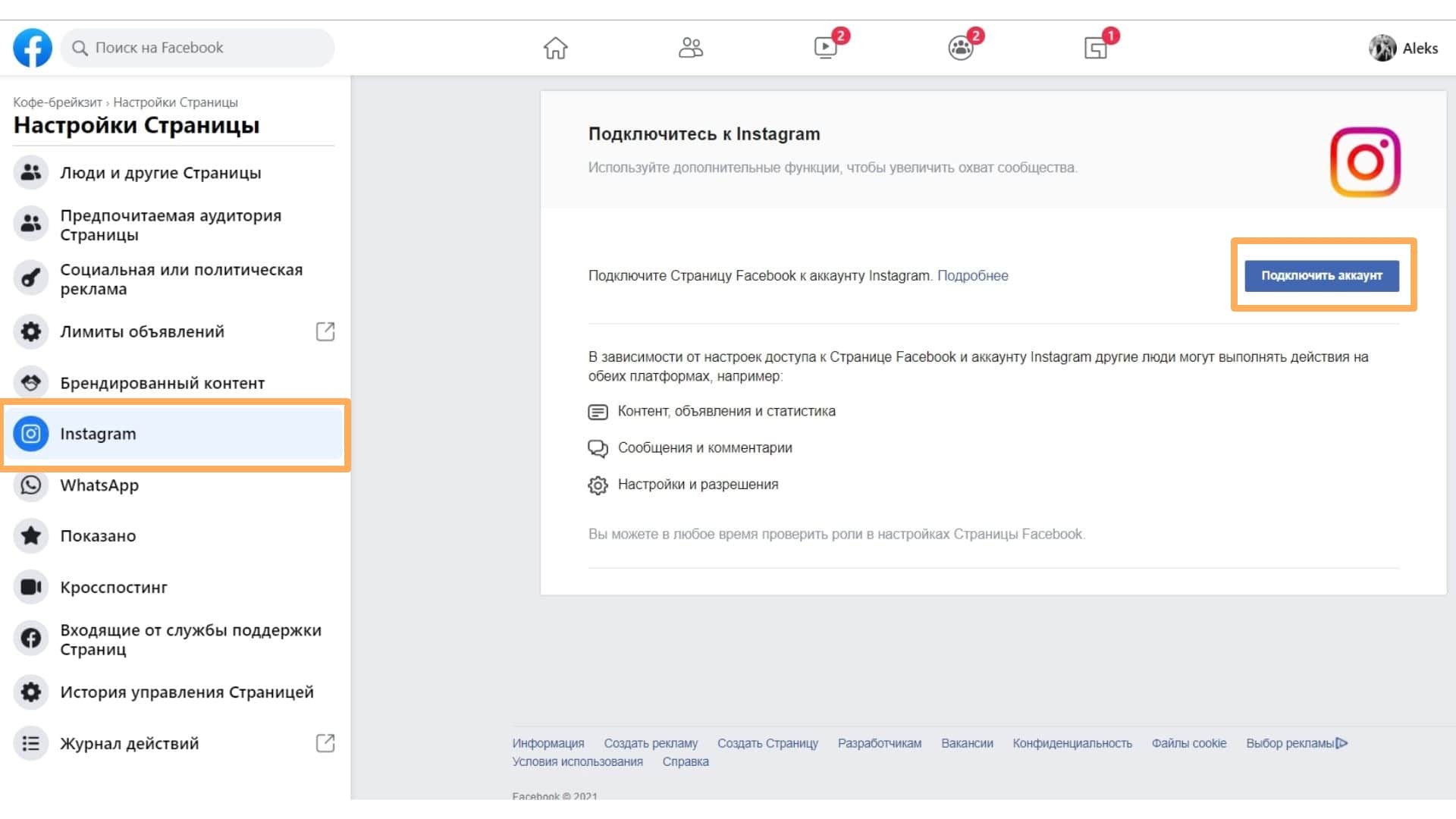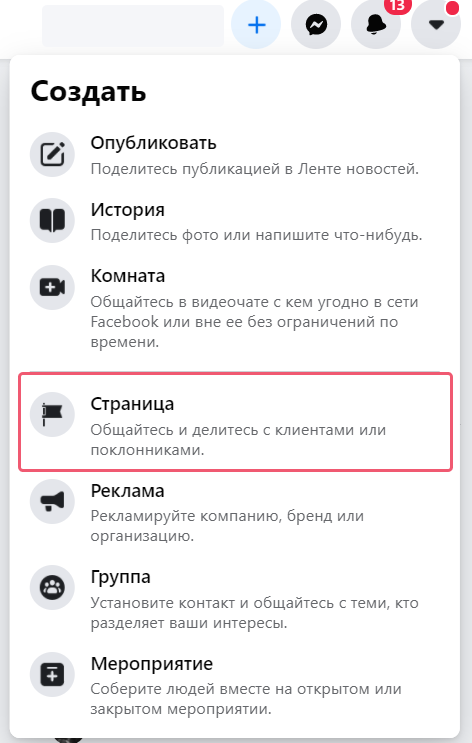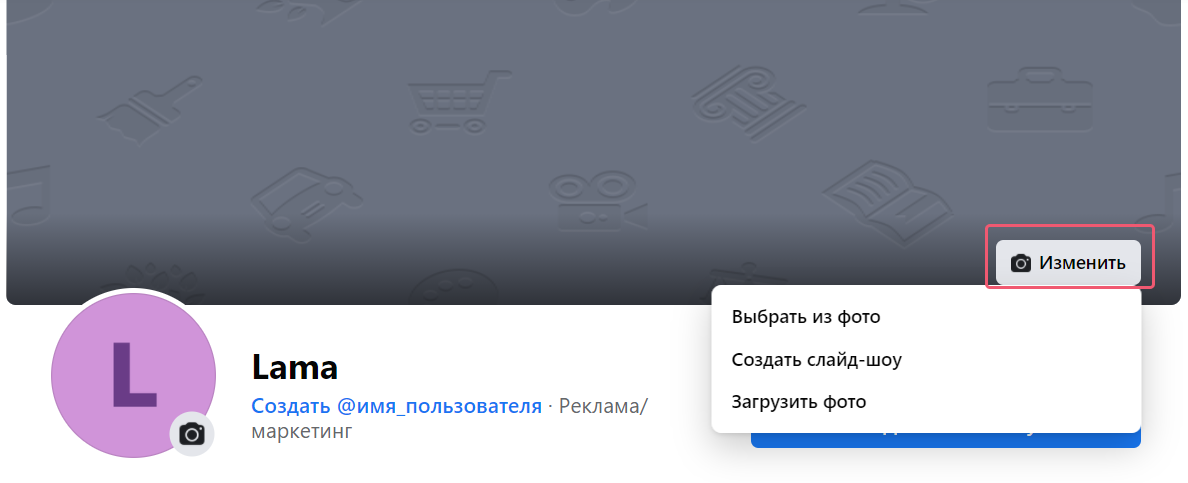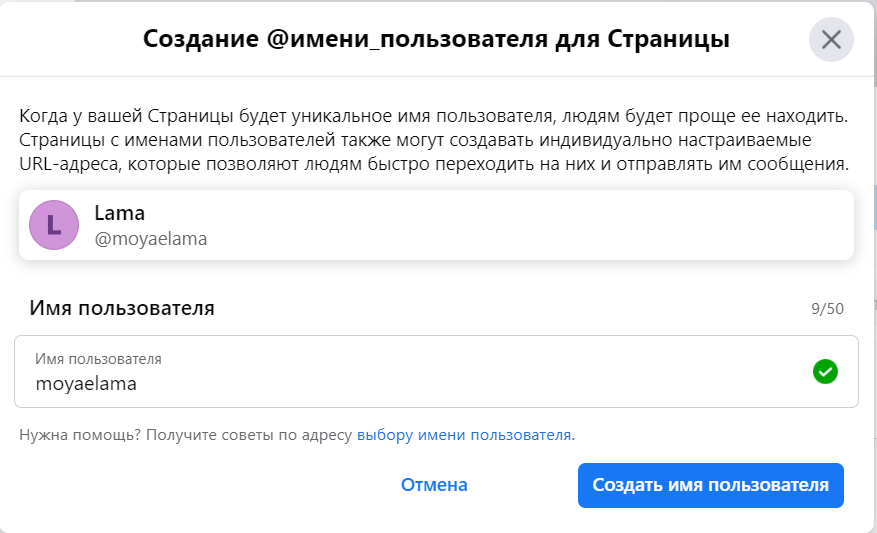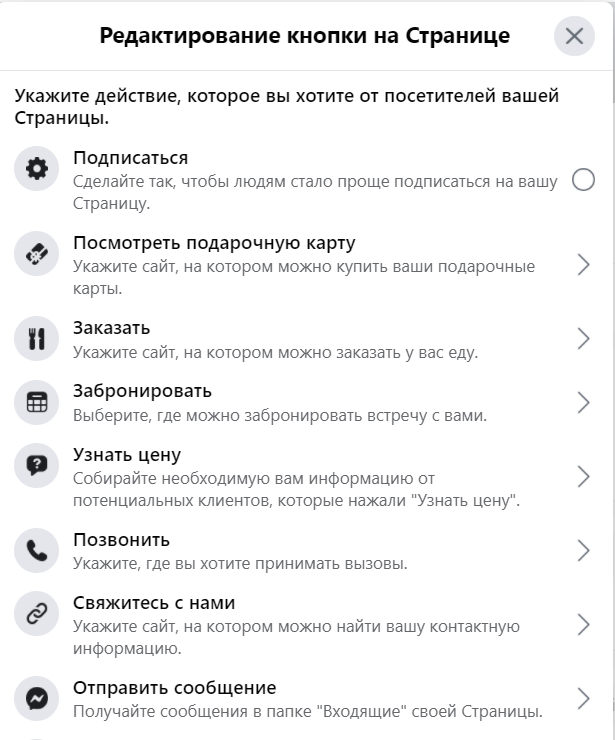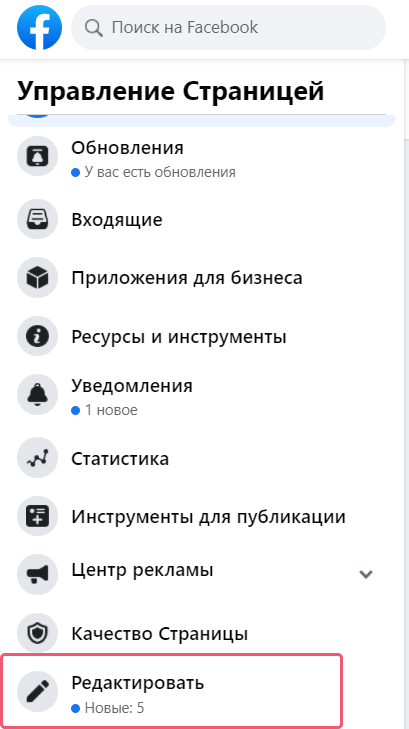Что делать, если ведение блога в фейсбук переросло в профессиональную деятельность, а лимит на добавление друзей давно исчерпан? Необходимо переходить на новый уровень. Сегодня поговорим том, как перейти с личного аккаунта на бизнес, что необходимо предусмотреть при переходе………
Мы покажем вам как это сделать легко и просто чуть ниже Буквально — Моментально 

Профиль и страница — в чем разница ?
Для того чтобы начать работать в фейсбуке, необходим личный профиль. Это обязательное правило для всех. Он представляет собой аккаунт, принадлежащий только одному лицу.
—Профиль:
- по правилам сети, он должен иметь настоящее имя своего владельца. Также по желанию пользователи указывают свои личные данные: города, места учебы и работы, и т.д.;
- пользователь не имеет права вести профессиональную деятельность, представлять продукт, услуги или бизнес в личном профиле, за это могут забанить;
- все публикации ведутся от имени пользователя;
- предельное количество друзей в профиле 5000 человек.
—Страница – это бизнес аккаунт. Она создается только человеком, имеющим личный профиль на фейсбуке. Страница может представлять публичную личность, компанию или просто тематический паблик.
- все материалы бизнес-страницы и информация о ней являются общедоступными, уровень конфиденциальности менять нельзя;
- управлять таким аккаунтом может целая группа пользователей: для этого назначаются роли с разными полномочиями;
- права на управление можно передать другому человеку;
- владелец может делать публикации как от своего имени (тогда они будут размещены среди постов посетителей), так и от имени страницы (такие посты размещаются в основной ленте);
- у fun-page нет друзей, есть только подписчики, они могут добавляться без одобрения владельца, их число не ограничено;
- самое главное отличие: только для страниц на фейсбуке доступно платное продвижение (реклама), а также полный набор инструментов статистики (охват, посещаемость, просмотры и т.д.)
Пример ⇓
Важно: алгоритмы построения персональных лент новостей работают так, что пользователь в первую очередь видит посты своих друзей. Иными словами, страницам стало сложнее попадать в ленты подписчиков. Но для исправления ситуации есть реклама.
Инструкция как переделать
Итак, взвесив все плюсы и минусы разных типов аккаунтов, и приняв положительное решение, попытаемся переделать личную страничку на новый тип.
Перед тем, как изменить аккаунт фейсбук на бизнес, необходимо учесть главные условия.
- Переключить тип аккаунта можно только один раз.
- Процедура необратима.
- По завершению процедуры вы получите два аккаунта: личный профиль и созданную на его основе бизнес-страницу. Профилем вы можете и дальше пользоваться в личных целях, отбирая друзей и уровень конфиденциальности информации. Страница будет общедоступным местом коммуникации.
- Название профиля станет названием страницы, фото аватарки и обложки по желанию будет перенесено.
Сама процедура трансформации выглядит так:⇓
- Перейдите по ссылке https://www.facebook.com/pages/create/migrate
- Проверьте, что вы вошли в нужный профиль и нажмите «Начать».
- Выберите подходящую категорию. Для этого начните вводить ключевые слова и выбирайте варианты из выпадающего списка. Или выберите из рекомендаций. Доступно 3 категории одновременно.
- Откроется список ваших друзей, они будут все отмечены галочкой, вы можете отметить выборочно. Эти люди сразу станут подписчиками вашей новой странички и поставят ей лайк.
- Перейдите к вкладке «Подписчики и запросы», здесь аналогично. Отмечаем всех, и они станут подписчиками вашего нового паблика.
- Отметьте галочками фото, видео и альбомы, которые необходимо перенести.
- Перед тем, как нажать «Создать страницу», проверьте внимательно, что вы хотите перевести в бизнес аккаунт фейсбук: люди, фото, видео, какая категория будет установлена. Здесь еще можно скорректировать неточности: для этого нажмите на карандашик напротив каждой строки.
- Снимите галочку со значения «Опубликовать автоматически».
- Нажмите «Создать», вы перейдете в свой новый бизнес аккаунт. На этом этапе страничка еще не будет опубликована, это сделано для того, чтобы вы могли проверить оформление и настройки.
- По желанию добавьте аватар, обложку, краткую информацию. Если все готово, нажмите синюю кнопку «Опубликовать» в верхней части экрана, все готово.
Все выбранные вами друзья, подписчики и отправители неподтвержденных заявок получат уведомление о том, что вы создали бизнес-страничку. Друзья и люди, чьи заявки вы еще не одобрили, останутся в вашем профиле в тех же ролях. Если у вас были настроены подписчики, они станут подписчиками страницы, но исчезнут из профиля.
Рассказываем, как сделать бизнес-страницу в Фейсбуке*, привязать профиль в Инстаграме*, настроить шоппинг-теги, подключить магазин с каталогом товаров и настроить чат-бота, который будет работать в Мессенджере.
Для чего нужна бизнес-страница в Фейсбуке*
Запуск таргетированной рекламы. Без страницы не получится запустить таргетированную рекламу даже в Инстаграме*.
Создание магазина. Пока только через бизнес-страницу можно создать шопинг-теги для Инстаграма*.
Визитка. Бизнес или специалист может создать аналог лендинга, где будут перечислены услуги, меню и товары. Ссылку на такую страницу можно разместить на сайте или в личном профиле.
Как заполнить бизнес-страницу в Фейсбуке*? Пошаговая инструкция – в нашей статье.
Как правильно создать бизнес-страницу в Фейсбуке*
Шаг 1. Добавляем бизнес-страницу в Фейсбук*. Заходим на личную страницу в соцсети (или создаем новую) и переходим в раздел «Меню». Далее – выбираем пункт «Страница». Если что – вот прямая ссылка для создания страницы.
Шаг 2. Делаем описание бизнес-страницы на Фейсбуке*. В этом окне указываем название будущей страницы, выбираем категории и пишем описание.
Название: вам нужно соблюдать ряд требований. Нельзя использовать «шрифт-лесенку» (например, КаФЕ), если это не часть официального названия компании. Также запрещено использовать слово «официальный», если страница не является официальной. Еще Фейсбук* следит за своим брендом – в названии страницы нельзя использовать название соцсети. Полный список требований смотрите в разделе «Какие названия страниц можно использовать на Facebook*?» в Справочном центре.
Важно: подумайте над названием – заменить потом можно будет только через обращение в Службу поддержки.
Категории: соцсеть предлагает выбрать до 3 категорий-тегов для страницы. Например, для кафе можно указать «ресторан», «еда и напитки», «доставка еды». Варианты выбираем из выпадающего меню. Например, если ввести «служба», то Фейсбук* предложит варианты «Служба такси», «Служба переписки» и так далее. Добавляем те, которые наиболее близки компании.
Описание: текст будет отображаться в разделе «Информация» и поможет посетителям понять, чем занимается компания. Ограничение блока – 225 символов. Кратко расскажите, чем занимается компания, какие услуги оказывает или какая цель у страницы. Например, компания занимается продажей наушников. Пишем: «Продаем и ремонтируем наушники любых марок в Москве и области».
Сделали описание, выбрали теги и добавили информацию? Тогда нажимаем «Создать Страницу» и переходим к следующему шагу.
Шаг 3. Делаем оформление бизнес-страницы в Фейсбуке*. После создания страницы появится возможность добавить фотографию профиля и загрузить обложку. Рекомендуемый размер:
- логотипа – 170 х 170 пикселей;
- обложки – 1640 х 856 пикселей.
Нажимаем «Сохранить».
Шаг 4. Настраиваем бизнес-страницу в Фейсбуке*. По сути страница готова к работе, остается только придумать короткое имя и, если требуется, подключить кнопку.
Короткое имя: функция позволяет изменить ваш URL страницы на тот, который хотите вы. Вместо Facebook*/кофе-брейкзит-1345353353 можно сделать Facebook*/coffeebreakzit. Такую ссылку проще запомнить и напечатать на брошюрах. В названии нельзя использовать уже занятые имена и символы (кроме цифр).
Кнопка: название кнопки можно изменить и поставить номер телефона, ссылку на сайт, WhatsApp или каталог с товарами.
Шаг 5. Добавляем сайт, адрес, часы работы. На главной странице Фейсбук* предложит завершишь настройку. Можно сделать это прямо сейчас или позже в настройках, в разделе «Информация о Странице». Пройдемся по некоторым пунктам.
Добавляем сайт/телефон или указываем, что его нет.
Указываем часы работы: круглосуточно, закрыто или по расписанию.
Указываем местоположение: адрес, город, индекс. Отмечаем точку на карте – это ваша геометка, которую можно будет использовать в Инстаграме*.
Если вы указали категорию из общепита, то Фейсбук* предложит создать вкладку с меню: загрузить фотографии блюд, указать возможность доставки, стоимость и способы оплаты. Подробнее про настройку вкладок мы расскажем в отдельном блоке, а сейчас – про общие настройки.
Как добавить больше информации о бизнес-странице в Фейсбуке*
В настройках во вкладке «Общее» вы можете запретить пользователям постить контент в вашей ленте (по умолчанию он включен), настроить аудиторию для постов, включить автоматические субтитры к видео.
Как запретить людям оставлять посты в ленте бизнес-страницы
Функция закрывает возможность оставлять посты в ленте.
Как закрыть: Настройки → Общие → Публикации посетителей → Запретить другим людям делать публикации на моей Странице.
Как включить настройку аудитории для постов
После включения вы сможете выбрать, кому будет показан пост в ленте по полу, возрасту и интересам. Функция станет доступна во время написания поста.
Как включить: Настройки → Общие → Аудитория Ленты новостей и статус публикаций.
Как включить блокировку от мата и спама
Вы можете загрузить список стоп-слов, и соцсеть будет блокировать комментарии с ними. Также в Фейсбуке* есть встроенный фильтр нецензурной брани – работает автоматически на основе слов, которые пользователи чаще всего отмечали неприемлемыми.
Как включить модерацию по стоп-словам: Настройки → Общие → Модерация Страницы.
Как включить блокировку мата: Настройки → Общие → Фильтр нецензурных выражений.
Как продвигать страницу в Фейсбуке* с помощью рекомендаций
Бизнес-страница может попасть в раздел «Рекомендации» – это специальный блок со списком страниц, которые показывают пользователям. Есть недостаток – после включения у вас на странице тоже появится блок «Рекомендации».
Как включить: Настройки → Общие → Рекомендации похожих Страниц.
Как удалить бизнес-страницу в Фейсбуке*
Вы можете временно скрыть страницу – ее будут видеть админы и модераторы, но не пользователи. Либо полностью удалить страницу, если она перестала быть актуальной.
Как скрыть страницу в Фейсбуке*: Настройки → Общие → Статус Страницы → Страница снята с публикации.
Как удалить страницу в Фейсбуке* навсегда: Настройки → Общие → Удалить Страницу.
Как настроить внешний вид бизнес-страницы с помощью шаблонов и вкладок
Вы можете настроить внешний вид бизнес-страницы и расположение вкладок меню: услуги, вакансии, меню, галерея и так далее.
Фейсбук* подготовил готовые варианты для ресторанов, площадок, компаний, публичных личностей. Шаблон – это набор кнопок и пунктов меню, он не влияет на выдачу постов или перестановку других блоков страницы.
Как настроить шаблон и расположение вкладок меню: Настройки → Шаблоны и вкладки.
Вы можете отключить некоторые пункты из меню. Например, убрать отзывы, меню, вакансии, предложения. Базовые пункты убрать нельзя: фото, видео, информация и сообщество – будут всегда на месте. Но можно переставить их местами в нужном порядке.
Как добавить на бизнес-страницу в Фейсбуке* услуги
Для начала нужно активировать вкладку в меню страницы. Для этого переходим в Настройки → Шаблоны и вкладки. В разделе «Вкладки» включаем ползунок «Услуги».
Возвращаемся на страницу и нажимаем на новую вкладку.
Добавляем услуги: прописываем название, цену, делаем описание, ставим время и прикрепляем изображение. Сохраняем.
Заказать или добавить услугу в корзину нельзя – это статичная карточка, которая лишь доносит информацию. Пригодится специалистам для создания визитки – профиль в Фейсбуке* можно использовать как аналог лендинга.
Как добавить на бизнес-страницу в Фейсбуке* меню
Точно так же, как и услуги: Настройки → Шаблоны и вкладки. В разделе «Вкладки» включаем ползунок «Меню». Возвращаемся на главную страницу и добавляем позиции.
Вы можете загрузить фотографии блюд, дать им названия (лучше сразу с ценой) и указать информацию о компании: доставка, цены, варианты оплаты, средний чек, вид кухни.
Как добавить на бизнес-страницу в Фейсбуке* магазин
Чтобы создать магазин, нужно сначала сделать каталог. Заходим в Commerce Manager и выбираем «Создать каталог».
Важно: у вас должен быть аккаунт в Business Manager – его нужно будет потом связать с каталогом.
Выбираем тип товаров, которые будут в каталоге: ритейл, недвижимость, автомобили, медиа-контент или туризм.
Выбираем, как будем делать карточки товаров: вручную или хотим загрузить их с готового сайта через партнерские платформы. Сейчас вам ничего добавлять не нужно, поэтому выбирайте что угодно.
Далее нужно будет выбрать аккаунт в Business Manager, который будет связан с каталогом. Выбираем и нажимаем «Сохранить».
Каталог появится на вашей личной странице в Commerce Manager.
Нажимаем на созданный каталог и добавляем товары: грузим фотографии, делаем описание, указываем цену и оставляем ссылку на сайт, где можно купить этот товар. Как только все добавили, нажимаем «Загрузить товары».
Остается только включить магазин на бизнес-странице.
Возвращаемся в Фейсбук* и добавляем новый пункт в меню: Настройки → Шаблоны и вкладки → ползунок «Магазин».
Возвращаемся на главную страницу. Кликаем по новой вкладке в меню и проходим в Commerce Manager – нас просят создать магазин. Проходим все пункты по созданию магазина: нужно будет указать модель оплаты, страницу, рекламный аккаунт, выбрать каталог и отправить анкету на модерацию.
Без каталога товаров на Фейсбуке* нельзя добавить шопинг-теги для Инстаграма* – они станут доступны после его создания в разделе «Сценарии использования».
Как настроить доступ к бизнес-странице Фейсбука*
Для управления бизнес-страницей в Фейсбуке* можно назначить других людей, но сохранить полный доступ у себя. Можно подключить таргетолога, который будет запускать рекламу, но у него не будет полного доступа к странице.
Всего существует 5 ролей:
- Администратор – полные права.
- Редактор – полные права, кроме назначения ролей на странице.
- Модератор – ограниченные права: может делать посты, отправлять сообщения и настраивать рекламу.
- Рекламодатель – ограниченные права: может запускать рекламу и смотреть статистику.
- Аналитик – ограниченные права: может смотреть статистику.
Как добавить человека на роль: Настройки → Роли на Странице.
Приглашение можно отправить на имя аккаунта в Фейсбуке* или на почту. Существующие роли – отредактировать: удалить или переназначить статус.
Как привязать бизнес-страницу Фейсбука* к Инстаграму*
Для начала нужно создать бизнес-страницу в Фейсбуке* для Инстаграма* – следуйте пошаговой инструкции выше. Привязка нужна для того, чтобы пользоваться полным функционалам бизнес-аккаунта в Инстаграме*: запускать рекламу и смотреть статистику. Подробнее о функциях – в гайде по бизнес-профилю в Инстаграме*.
Как привязать страницу Фейсбука* к Инстаграму*: Настройки → Instagram* → Подключить страницу.
Важно: привязать сотни страниц к одному аккаунту в Инстаграме* не получится – только одна страница в Фейсбуке* может быть связана с профилем Инстаграма*. О том, как отвязать страницу читайте в отдельной инструкции в блоге.
Как подключить чат-бота на бизнес-страницу в Фейсбуке*
В настройках «Обмен сообщениями» вы можете сделать стандартное приветствие, которое будет автоматически приходить всем пользователям, которые откроют переписку в Мессенджере. Еще вы можете настроить простенького чат-бота, который будет отвечать на часто задаваемые вопросы.
Как включить моментальные сообщения: Настройки Страницы → Обмен сообщениями → Начало переписки в Messenger.
Как настроить чат-бота: Настройки Страницы → Обмен сообщениями → Во время переписки в Messenger.
Чат-боты настраиваются в Business Suite – единый инструмент по управлению аккаунтами в Фейсбуке*, Инстаграме* и Мессенджере. Функций много: вы можете прописать готовые ответы на вопросы. Например, «Сколько стоит кофе?» или «Где вы находитесь?» Вопросы будут появляется при открытии чата в Мессенджере – кликнув по ним, человек сразу получит ответ. К ответу можно добавить кнопку-ссылку или вложение.
Пропишите текст для приветствия и сделайте варианты быстрых ответов на вопросы. Потом вернитесь обратно в соцсеть и включить функцию в настройках.
В случае, если человек напишет сообщение текстом, вы его увидите в Business Suite, а Фейсбук* пришлет уведомление.
Важно: бот работает не очень. После клика по готовому вопросу меню исчезает, и к нему нельзя вернуться, а если человек напишет вопрос не по шаблону, то ответ от бота не придет.
Читайте также: «Почему вам срочно нужен чат-бот»
Как пользоваться кросспостингом
После настройки страницы в Фейсбуке* и связки ее с Инстаграм*ом у вас появляется возможность делать постинг через Creator Studio – это единый кабинет для публикации постов в соцсети Фейсбук* и Инстаграм* с возможностью смотреть статистику. Правда, функционал ограничен: нельзя будет кинуть в отложку Истории для Инстаграма* или отредактировать фото перед публикацией.
Проблему решает наш сервис автопостинга SMMplanner – в нем можно редактировать сторис со всеми стикерами, обрабатывать фото и видео и планировать публикации хоть на месяц вперед. Пользуйтесь. Узнать больше про Фейсбук* можно в специальном разделе нашего блога – там собраны все гайды, инструкции и советы. Они помогут лучше понять работу алгоритмов ленты новостей и рекламного кабинета.
Содержание
- Перейти на бизнес акк facebook — Изменить
- Инструкция как переделать
- Как сделать бизнес-аккаунт в Фейсбук: пошаговая инструкция
- Создание бизнес-страницы в Фейсбук
- Создание странички
- Заполнение информации
- Установка обложки
- Аватарка
- Создание имени
- Кнопка призыва к действию
- Контактная информация
- Создание бизнес-аккаунта в Фейсбук с телефона
- Как быстро сделать бизнес-страницу Фейсбук из обычной
- Создание и настройка бизнес-страницы в Facebook
- Целый месяц рекламы в Facebook Ads без комиссии
- Создание страницы компании
- Настройка бизнес-страницы
- Добавьте фото профиля и обложку
- Придумайте @имя_пользователя
- Добавьте кнопку
- Укажите контакты, по которым с вами можно связаться
- А что потом?
- Преобразование личного профиля Facebook в бизнес-страницу Facebook — Как перенести (Руководство)
- Использование Facebook для личных и деловых нужд
- Конвертировать частный аккаунт в бизнес
- Кому это подходит?
- Как преобразовать личный профиль Facebook в бизнес-страницу Facebook?
- Создание и настройка Facebook Business Manager
- Целый месяц рекламы в Facebook Ads без комиссии
- Что можно делать с помощью бизнес-менеджера
- Как создать бизнес-менеджер
- Шаг 1: подключить аккаунты и страницы
- Шаг 2: добавить рекламные аккаунты
- Сколько рекламных аккаунтов нужно создать
- Шаг 3: настроить пиксель
- Шаг 4: дать доступы команде
Перейти на бизнес акк facebook — Изменить
Что делать, если ведение блога в фейсбук переросло в профессиональную деятельность, а лимит на добавление друзей давно исчерпан? Необходимо переходить на новый уровень. Сегодня поговорим том, как перейти с личного аккаунта на бизнес, что необходимо предусмотреть при переходе………
Для того чтобы начать работать в фейсбуке, необходим личный профиль. Это обязательное правило для всех. Он представляет собой аккаунт, принадлежащий только одному лицу.
—Профиль:
—Страница – это бизнес аккаунт. Она создается только человеком, имеющим личный профиль на фейсбуке. Страница может представлять публичную личность, компанию или просто тематический паблик.
Пример ⇓
Важно: алгоритмы построения персональных лент новостей работают так, что пользователь в первую очередь видит посты своих друзей. Иными словами, страницам стало сложнее попадать в ленты подписчиков. Но для исправления ситуации есть реклама.
Инструкция как переделать
Итак, взвесив все плюсы и минусы разных типов аккаунтов, и приняв положительное решение, попытаемся переделать личную страничку на новый тип.
Сама процедура трансформации выглядит так:⇓
Все выбранные вами друзья, подписчики и отправители неподтвержденных заявок получат уведомление о том, что вы создали бизнес-страничку. Друзья и люди, чьи заявки вы еще не одобрили, останутся в вашем профиле в тех же ролях. Если у вас были настроены подписчики, они станут подписчиками страницы, но исчезнут из профиля.
Источник
Как сделать бизнес-аккаунт в Фейсбук: пошаговая инструкция
Для рекламирования своего бренда, товара на Facebook, необходимо создание бизнес-страницы. С ее помощью ваши потенциальные клиенты смогут найти предлагаемые услуги, контактные данные, ознакомиться с отзывами, получить другую информацию. Из этой статьи вы узнаете, каким образом можно сделать бизнес-аккаунт в Фейсбук, чтобы он служил источником привлечения новых клиентов.
Создание бизнес-страницы в Фейсбук
Рассмотрим, как создать данный инструмент, если у вас уже есть аккаунт в FB. В ином случае потребуется пройти несложную процедуру регистрации.
Создание странички
Авторизуемся на главной, жмем «+» и выбираем «Страница».
Заполнение информации
Когда страница будет открыта, нужно будет заполнить ее название, описание, выбрать категорию. Благодаря возможности предпросмотра, можно контролировать все ваши действия. После внесения нужной информации, нажимаем «Создать страницу.» Если нужно, ее можно отредактировать, а для перехода сразу нажимаем «Сохранить».
Установка обложки
Обложка – лицо вашего бренда. Поэтому данному элементу при создании бизнес-профиля в Фейсбук нужно уделить особое внимание. Если вы не знаете, что придумать, можно взять готовые шаблоны, обратиться к специалистам, подсмотреть у конкурентов. Когда файл будет готов, жмем «Изменить» и загружаем фото.
Аватарка
Аватар будет отображаться на всех ваших публикациях и комментариях. Лучше всего использовать лого вашего бренда или личное фото. Для установки картинки нажимаем на иконку с фотоаппаратом, затем «Редактировать фото профиля» и выбираем файл. Когда аватарка будет загружена, можно подкорректировать ее положение, масштаб.
Внимание! Для более качественного отображения картинки рекомендуется использовать формат PNG.
Создание имени
Прописываем имя пользователя, которое представляет часть адреса странички. Для этого нажимаем «Создать @имя_пользователя» и указываем ник.
Кнопка призыва к действию
В процессе создания бизнес-аккаунта через Фейсбук также настраиваем кнопку. После нажатия на «Добавить кнопку» выбираем из списка нужный вариант, например, «Подписаться», «Заказать», «Забронировать» и др.
Контактная информация
Чтобы заполнить контактные данные, нужно в «Управление страницей» нажать «Редактировать» и внести информацию в соответствующие поля.
Создание бизнес-аккаунта в Фейсбук с телефона
Чтобы сделать бизнес-страницу FB с мобильного, скачиваем приложение Friendly for Facebook. После этого выполняем такие шаги:
Как быстро сделать бизнес-страницу Фейсбук из обычной
Переделать личный аккаунт в бизнес можно таким образом:
Перед публикацией страницы рекомендуется на время отключить возможность оценивания для пользователей.
Чтобы компания была более заметной, количество потенциальных клиентов увеличилось, а возможности для работы с Инстаграм расширились, необходимо сделать бизнес-аккаунт в Фейсбук, что возможно, как из обычной страницы, так и с нуля.
Практикующий таргетолог и автор двух практических курсов по тергетированной рекламе.
Источник
Создание и настройка бизнес-страницы в Facebook
Бизнес-страница представляет вашу компанию в Facebook. На ней потенциальные клиенты могут пообщаться с брендом, найти контакты, посмотреть список услуг или отзывы других пользователей. А главное — это возможность для рекламодателей запускать кампании в Instagram и Facebook. Делимся пошаговой инструкцией о том, как создать страницу для бизнеса в Facebook.
Целый месяц рекламы в Facebook Ads без комиссии
Первый раз запускаете рекламу в Facebook и Instagram через eLama? Не возьмем с вас комиссию!
Создание страницы компании
Для бизнес-страницы понадобится личный аккаунт в Facebook. Если вы уже зарегистрированы, войдите в свой профиль и в правом верхнем углу нажмите плюс, а затем выберите вкладку «Страница».
В появившемся окне заполните информацию о компании: название, категорию и описание. На предварительном просмотре справа можно увидеть, как будет выглядеть ваша страница.
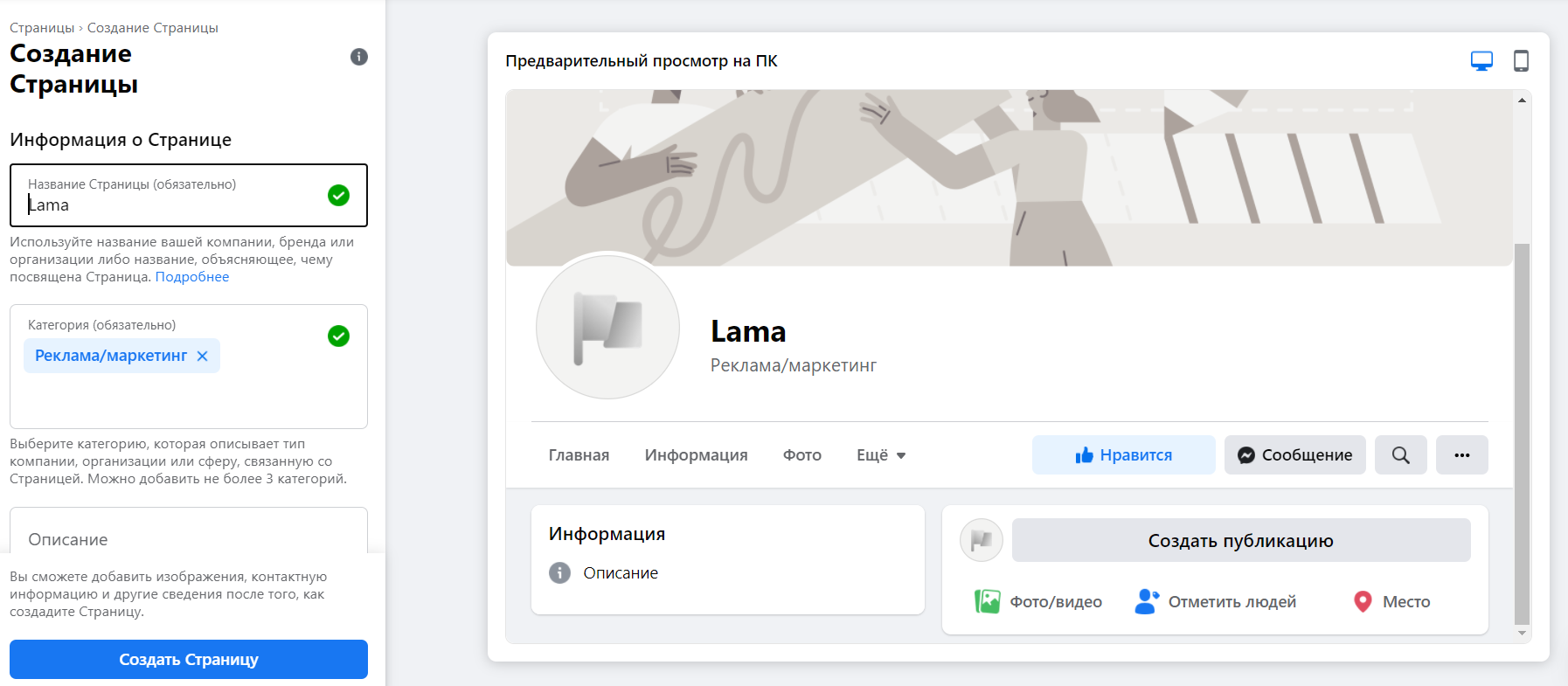
Что нельзя использовать в названии страницы:
Добавьте краткое описание компании. Оно будет отображаться в поисковой выдаче, поэтому важно указать, чем компания будет полезна клиентам. Чем больше полей у вас будет заполнено, тем больше информации получат пользователи. Это повысит их лояльность к вашему продукту.
Сохраните страницу, теперь ее можно найти во вкладке «Страницы» в правом меню личного профиля.
Настройка бизнес-страницы
Что должно быть на странице:
Добавьте фото профиля и обложку
Как правило, страницы с обложкой получают больше посещений и лайков.
Если вы пропустили этот шаг при создании страницы, можно добавить обложку в режиме редактирования. Кликните на кнопку «Изменить» и выберите один из вариантов. Если на обложке лого или текст, то лучше загружать файл в формате PNG, чтобы качество не испортилось (правила загрузки фото).
Фото профиля будет отображаться в ваших сообщениях и комментариях. Чтобы его загрузить, кликните на значок фотоаппарата и выберите «Редактировать фото профиля».
Придумайте @имя_пользователя
@имя_пользователя — это URL вашей страницы. Если у вас бренд, то просто введите его имя на латинице. Если в названии страницы у вас указаны ключевые характеристики, то писать их не нужно. Чем короче, тем лучше. Имя пользователя пишется латиницей и может содержать цифры. Максимум 50 символов.
Если имя свободно, появится зеленая галочка.
Добавьте кнопку
Добавьте кнопку, чтобы подтолкнуть пользователей к совершению целевого действия. Ее потом можно изменить.
Выберите нужное целевое действие:
На следующем шаге укажите ссылку на сайт или форму, на которую перейдут пользователи при нажатии на кнопку.
Укажите контакты, по которым с вами можно связаться
Для этого в левом меню управления страницей выберите «Редактировать». В этой вкладке можно также изменить описание и категории, добавить график работы.
А что потом?
Мы разобрали базовые настройки бизнес-страницы. Их хватит, чтобы запустить первые кампании.
Теперь вам предстоит:
Источник
Преобразование личного профиля Facebook в бизнес-страницу Facebook — Как перенести (Руководство)
У вас есть личный профиль на Facebook и вам нужен бизнес-аккаунт на Facebook? Вы можете легко преобразовать личный профиль в бизнес-страницу всего за несколько кликов. Конвертация профиля поможет вам получить больше с бизнес-аккаунтом.
Это руководство поможет вам понять, следует ли вам и как.
Официальное обновление Facebook: Преобразование личного профиля в бизнес-страницу больше невозможно.
Это означает, что необходимо создать новую и чистую бизнес-страницу.
В приведенном ниже руководстве объясняется, как это можно было сделать в прошлом.
Использование Facebook для личных и деловых нужд
Facebook позволяет любому создать личную учетную запись для личных нужд, таких как соединения с друзьями, семьей и контактами, общение с ними, общение с интересным сообществом, обмен контентом и связь с брендами и компаниями, которые представляют свои учетные записи на Facebook и Больше.
Когда этот человек также является владельцем бизнеса, внештатным сотрудником или сотрудником компании, а также хочет продвигать бизнес, ему или ей предоставляется один или несколько из следующих двух вариантов:
Работа с личным профилем может быть довольно проблематичной по следующим основным причинам: Личный профиль в первую очередь предназначен для нужд семьи и друзей, и большинство из этих друзей не хотят слышать того же друга, как бизнес. Кроме того, личный профиль не предоставляет расширенных бизнес-инструментов и не может использоваться в качестве спонсорских сообщений (оплачивается).
По этим причинам бизнес-страница отвечает:
Конвертировать частный аккаунт в бизнес
Facebook позволяет создавать бизнес-страницы, как мы писали ранее, и это можно сделать с чистой и новой страницы. Но Facebook также позволяет вам создавать страницы из вашей личной учетной записи, то есть путем преобразования / миграции вашей личной учетной записи в бизнес-учетную запись.
После миграции у вас будет как личная, так и бизнес-учетная запись (ранее была односторонняя миграция, поэтому вам пришлось заново создать частный профиль). Ваше имя профиля, изображение личного профиля и изображение темы — также будут соответствовать странице. Друзья и подписчики могут быть настроены по мере необходимости для бизнес-страницы. Вы также можете контролировать, какие фотографии и видео будут скопированы.
Хорошо, а что с моими друзьями, подписчиками и запросами на добавление в друзья?
Кстати, все друзья и подписчики будут уведомлены о том, что вы создали новую страницу.
Кому это подходит?
Преобразование частного профиля в бизнес подходит для следующих людей:
У вас есть другая причина, почему вы должны это сделать? Мы были бы рады получить известия от вас 🙂
Как преобразовать личный профиль Facebook в бизнес-страницу Facebook?
Конвертировать личный аккаунт в бизнес-аккаунт можно по этой ссылке (если эта ссылка не работает, это признак того, что… в прошлом вы уже конвертировали свой личный профиль в бизнес и больше не можете это делать).
После входа в систему выполните следующие действия:
Это важно! Вы можете конвертировать личный аккаунт в бизнес только один раз. Нет возврата после окончательного утверждения (кроме удаления страницы).
Источник
Создание и настройка Facebook Business Manager
Бизнес-менеджер Facebook — удобный инструмент для управления бизнесом или проектом внутри соцсетей Facebook и Instagram. Он часто пугает новичков своей масштабностью и количеством настроек. В этой статье маркетолог Елена Сергеева поделится пошаговыми рекомендации о том, как создать и настроить бизнес-менеджер.
Целый месяц рекламы в Facebook Ads без комиссии
Первый раз запускаете рекламу в Facebook и Instagram через eLama? Не возьмем с вас комиссию!
Что можно делать с помощью бизнес-менеджера
Управлять страницами Facebook и аккаунтами Instagram в одном месте. Давать доступ команде и приглашенным специалистам без передачи паролей.
Делиться данными с ваших ресурсов (например, базой посетителей сайта) с партнерами и подрядчиками, сохраняя контроль и конфиденциальность аудитории.
Использовать динамический ретаргетинг в рекламной кампании для интернет-магазина.
Как создать бизнес-менеджер
Перейдите на страницу инструмента и нажмите «Создать аккаунт» в правом верхнем углу страницы.
Затем заполните основную информацию о компании.
Новый аккаунт бизнес-менеджера создан, теперь можно перейти к базовым настройкам. Всего четыре шага — и инструмент будет минимально готов к работе.
Шаг 1: подключить аккаунты и страницы
Для начала подключим бизнес-страницу Facebook и аккаунт Instagram. Оставаясь в разделе бизнес-менеджера «Настройки компании», выберите вкладку «Аккаунты», а в выпадающем списке — «Страницы».
Вы можете выбрать уже существующую бизнес-страницу Facebook и добавить ее в бизнес-менеджер или создать новую. Если вам нужно работать с бизнес-страницей партнера или клиента, нажмите «Запросить доступ».
Для подключения Instagram выберите в выпадающем списке слева «Аккаунт Instagram» и добавьте нужный аккаунт.
Шаг 2: добавить рекламные аккаунты
Для запуска таргетированной рекламы в Facebook или Instagram необходимо создать рекламный аккаунт. Внутри одного бизнес-менеджера Facebook можно сделать до 5 рекламных аккаунтов (лимит создаваемых аккаунтов доступен в разделе «Информация о компании»).
В целях безопасности владельцем аккаунтов должен быть руководитель компании.
Сколько рекламных аккаунтов нужно создать
Во время рекламной кампании аудитория пользователей будет собираться в базу с помощью пикселя.
В каких случаях базы стоит создавать отдельные рекламные аккаунты — разберем на примерах:
Если у бизнеса два независимых направления с разными сайтами, например для компаний и частных лиц.
Если филиалы или направления бизнеса зарегистрированы в разных странах (в России предусмотрено списание НДС (20%) для всех кампаний внутри одного рекламного аккаунта).
Если бизнес хочет разделить финансовые потоки рекламных кампаний или способы оплаты рекламы (например, работает с разными подрядчиками или оплачивает с разных карт).
Если в проекте есть несколько связанных между собой сайтов, объединенных общей аудиторией, рекомендуется создавать один рекламный аккаунт с одним пикселем.
При настройке каждого рекламного аккаунта обратите внимание на часовой пояс в настройках (по умолчанию это Лос-Анджелес) и валюту.
По указанному часовому поясу настраивается график запуска рекламных объявлений и собирается статистика. В дальнейшем изменить часовой пояс нельзя.
Шаг 3: настроить пиксель
Пиксель — специальный код, который устанавливается на ваш сайт для отслеживания действий посетителей. Для подключения в «Настройках компании» выберите раздел «Источники данных», а в выпадающем меню — «Пиксели».
В открывшемся окне укажите название и дайте ссылку на сайт.
После базовой настройки бизнес-менеджера Facebook можно вернуться к детальной настройке пикселя внутри рекламного аккаунта. Как это делать, мы рассказали в видеоуроке.
Шаг 4: дать доступы команде
В бизнес-менеджере можно настроить два разных уровня доступа:
1. Специалистов добавляют в бизнес-менеджер и назначают им роль — сотрудника или администратора. Расширенные возможности регулируют доступ к финансовой информации.
2. Или в соответствии с назначенной ролью (сотрудник/администратор) сотруднику дается доступ к конкретному объекту: бизнес-странице, рекламному аккаунту или пикселю.
Например, менеджеру по продажам можно открыть доступ к бизнес-странице, связанной с профилем Instagram, где он сможет отвечать на вопросы подписчиков. При этом не придется предоставлять пароли или другие конфиденциальные данные аккаунта, сохраняя его в безопасности.
Зарегистрировать бизнес-менеджер и начать работу можно всего за четыре шага. А детальнее разобраться в нюансах настройки рекламы в Instagram и Facebook помогут наши статьи и вебинары.
Источник